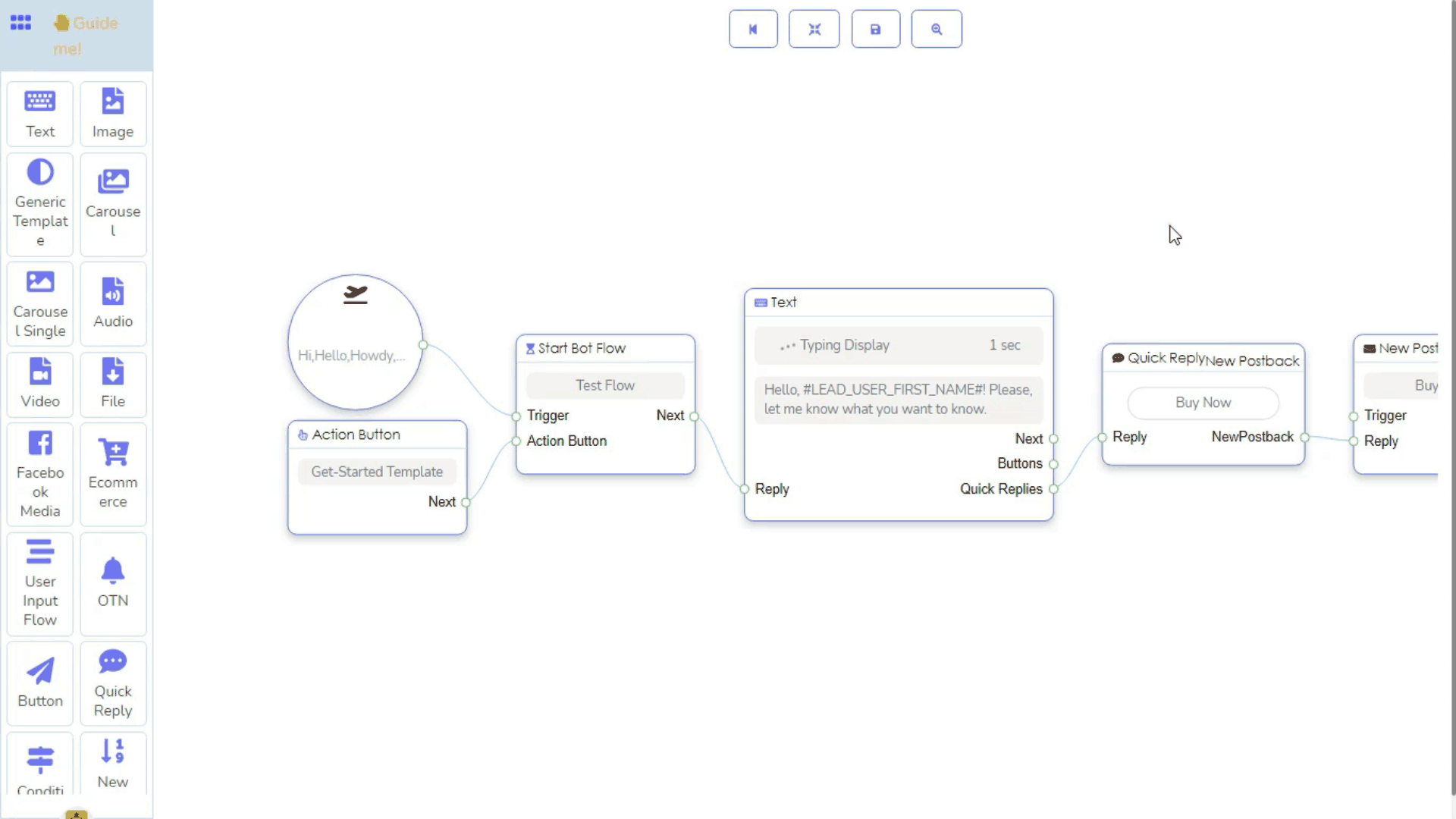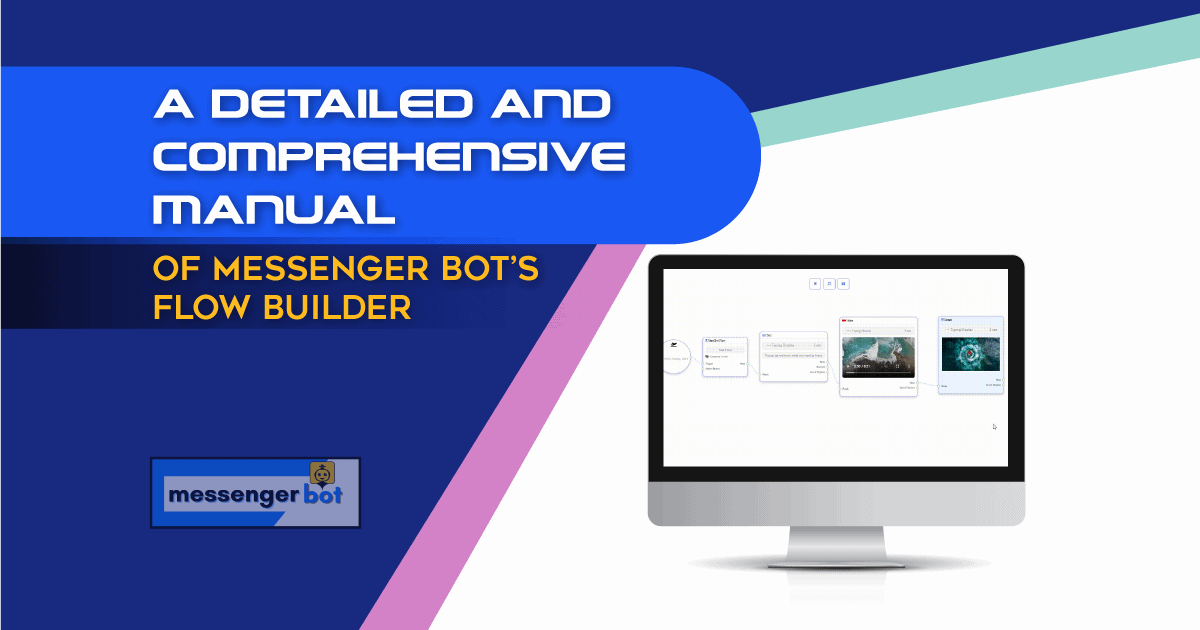Messenger Bot 主要是一個建構訊息機器人的平台,雖然它擁有多種可以進行線上行銷的功能。Messenger Bot 的訊息機器人是一個強大且有效的工具,可以順暢且自動地與人交談。Messenger Bot 擁有一個經典的機器人建構器來建立機器人。使用經典的機器人建構器,您可以建立一個機器人,雖然過程有點複雜。
因此,為了使機器人建構變得簡單、直接且快速,Messenger Bot 提供了 Flow Builder,一個 Messenger Bot 的附加功能。在您添加了這個附加功能後,Flow Builder 將在 Messenger Bot 上可用。這是一個圖形化的拖放式訊息機器人建構器。使用圖形編輯器,您可以輕鬆地通過從停靠菜單拖動元素並將其放置在編輯器上來建立機器人,為元素添加數據,並將它們相互連接。在 Flow Builder 上,您可以在同一地方控制所有消息,而無需來回移動。此外,您可以想像所有的消息。因此,您可以在短時間內輕鬆製作出高度互動且反應靈敏的機器人。
現在讓我們熟悉使用 Flow Builder 建立機器人的過程。事實上,在這篇文章中,我將討論 Flow Builder 的元素或組件以及如何在其上建立機器人。在您閱讀完這篇文章後,您將熟悉這些元素以及如何使用它們。因此,您將能夠輕鬆地建立一個您喜歡的訊息機器人。
前往 Flow Builder:
要使用流程建構器建立機器人,首先,請前往 Messenger 機器人的儀表板。然後點擊儀表板左側的流程建構器選單。
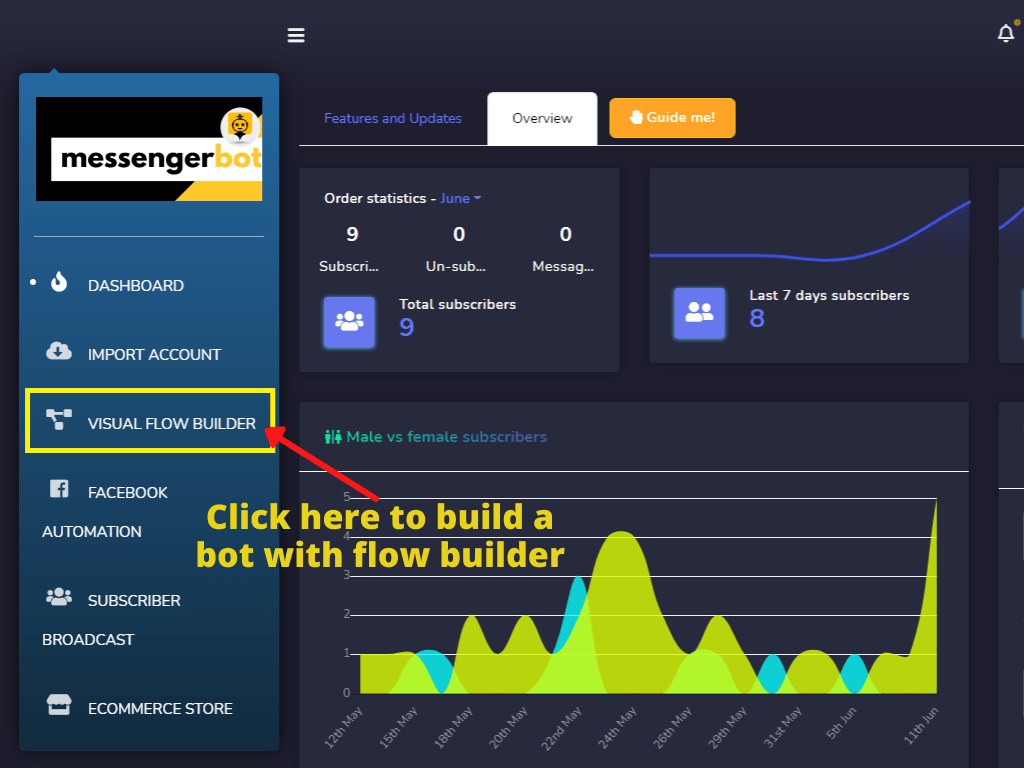
立即,視覺流程建構器頁面將顯示一個按鈕,用於創建新的流程。
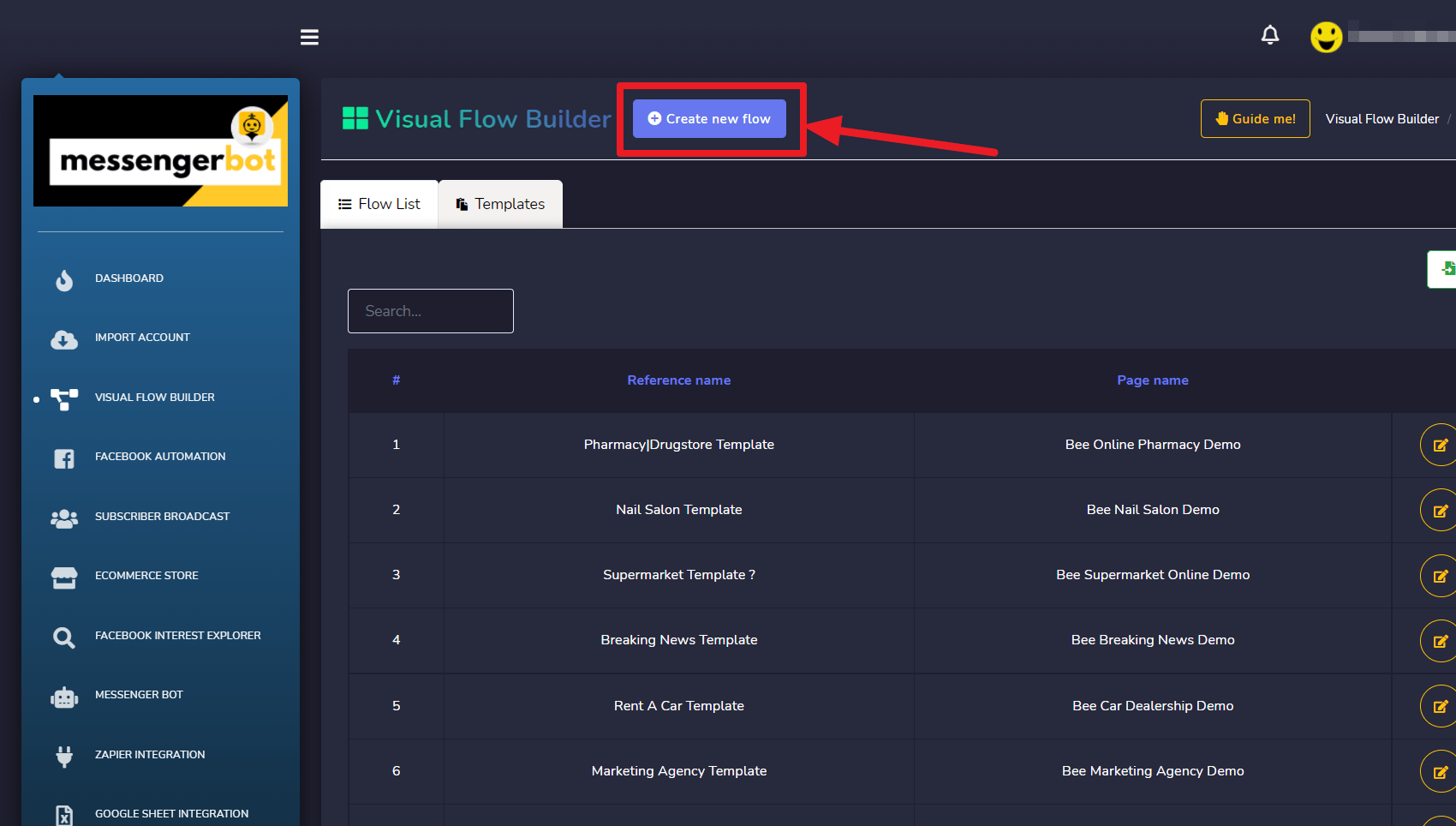
現在點擊創建新流程按鈕,將顯示一個對話框。現在點擊選擇頁面欄位,將顯示您的頁面的下拉選單。現在選擇您想要建立 Messenger 機器人的頁面。現在點擊確定按鈕,流程建構器的編輯器將立即顯示,您將在此建立您的機器人。
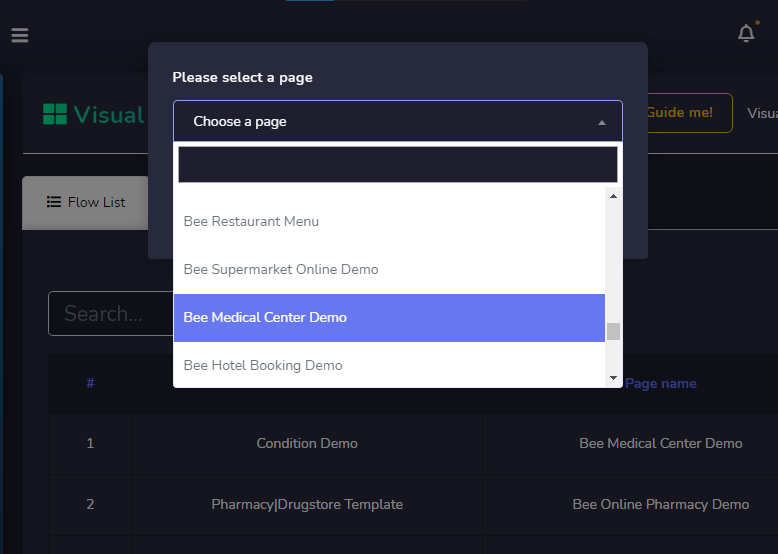
現在點擊確定按鈕,流程建構器的編輯器將立即顯示,您將在此建立您的機器人。
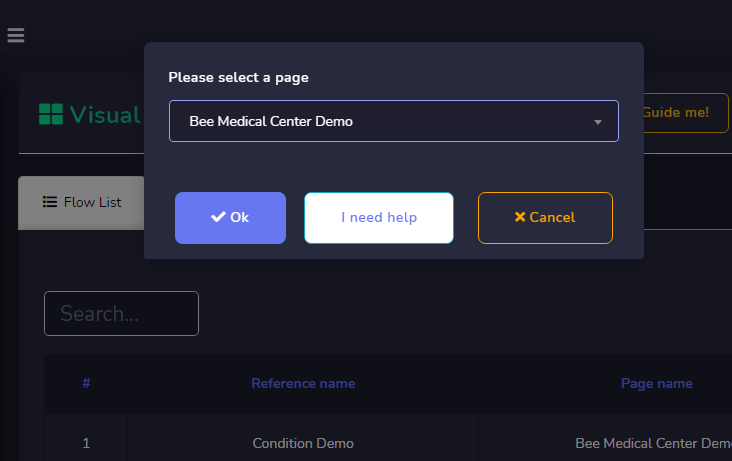
讓我們看看編輯器:
流程建構器分為兩個部分——停靠選單和編輯器。在停靠選單中,所有元素都聚集在一起。而編輯器是您將建立 Messenger 機器人的地方。如果您添加了一些特殊的附加功能,例如用戶輸入流程和消息機器人增強功能,則 Messenger 機器人流程建構器有 20 種元素。無論如何,除了已經放置在編輯器上的開始機器人流程外,所有元素都在停靠選單中。開始機器人流程是您將要製作的機器人的參考。您將在開始機器人流程元素上給 Messenger 機器人命名。
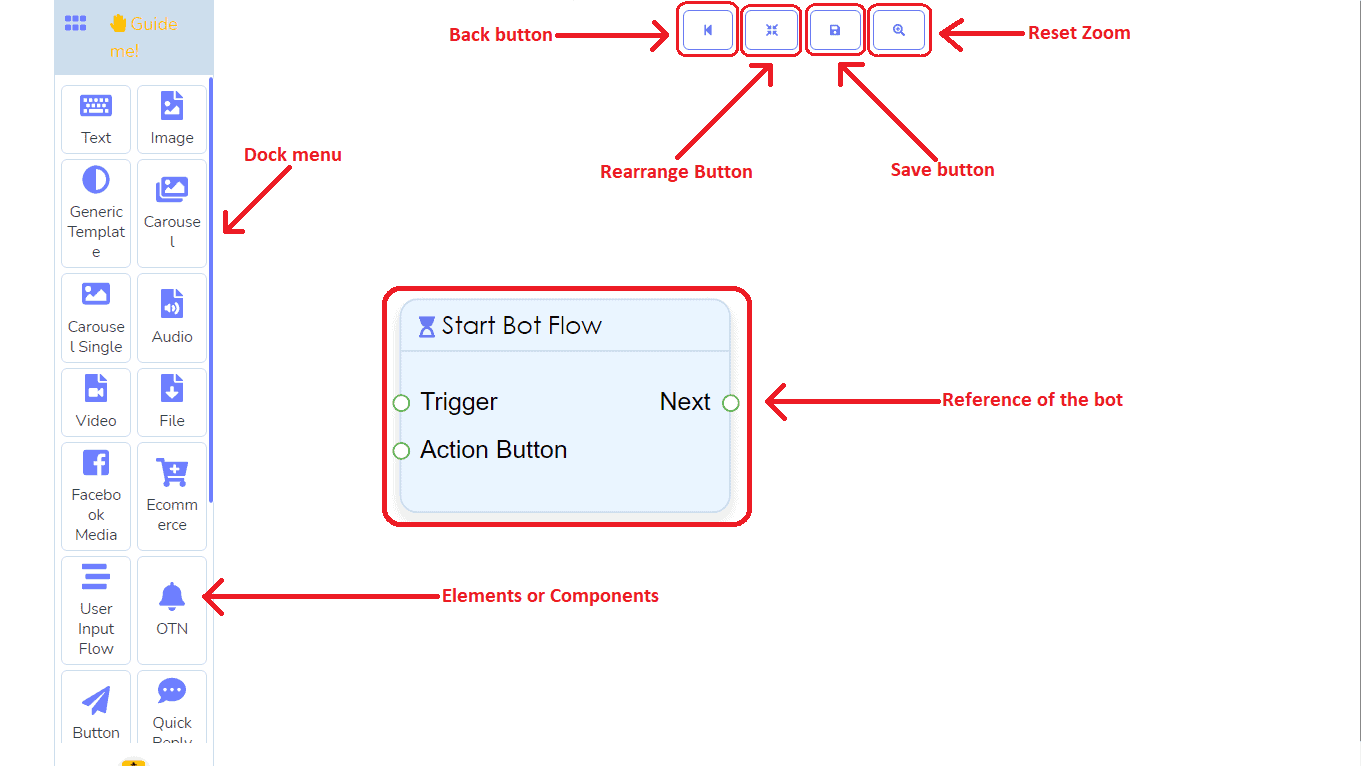
從停靠選單拖動元素並放置在編輯器上:
您必須從停靠菜單中拖動所需的元素,然後將它們放置在編輯器上以構建所需的機器人。
將元素彼此連接:
然後您必須將元素彼此連接。這些元素有兩種類型的插槽——輸入插槽和輸出插槽。您必須將一個元素的輸入插槽連接到另一個元素的輸出插槽。
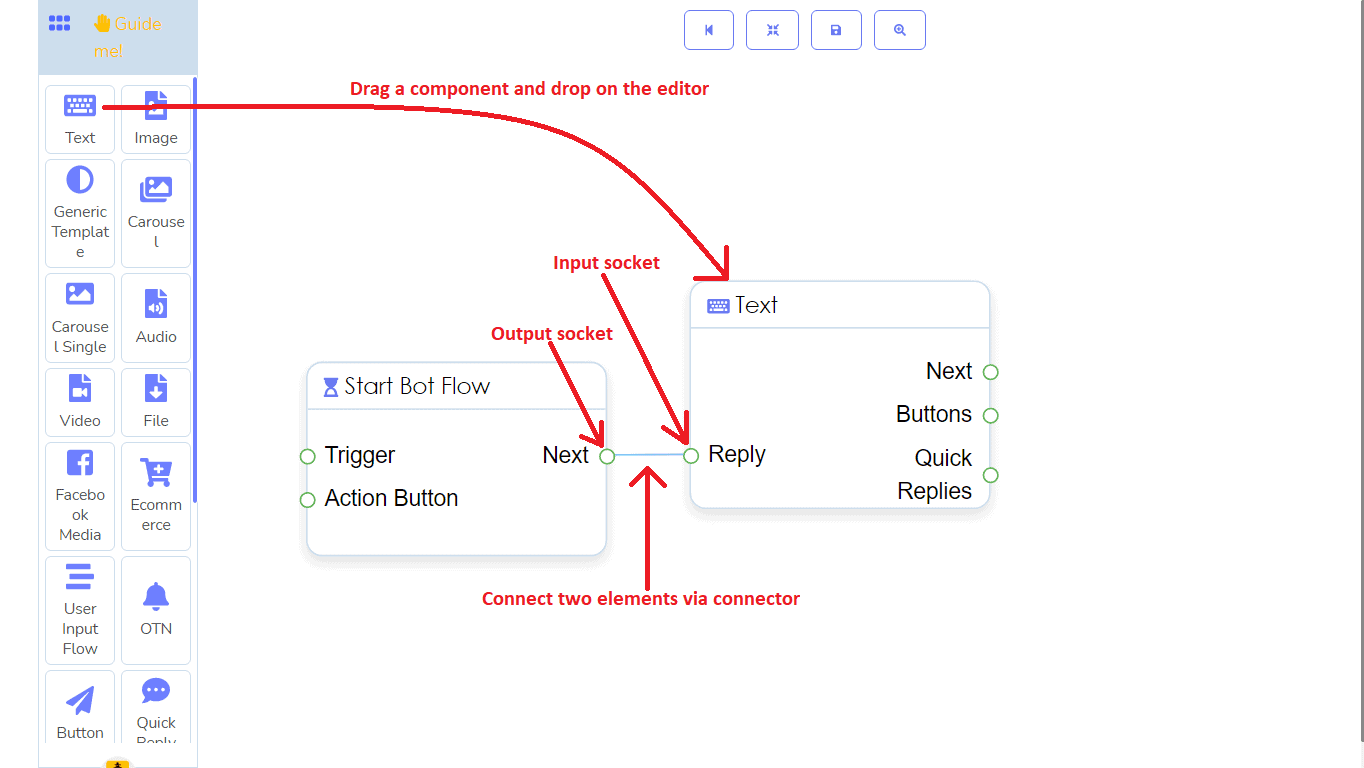
向元素添加數據:
現在您必須向元素添加數據。要添加數據,您必須雙擊該元素。當您雙擊元素時,編輯器左側會出現一個表單。然後,您必須用必要的數據填寫該表單。每個元素需要不同類型的數據,插入數據的過程也稍有不同。
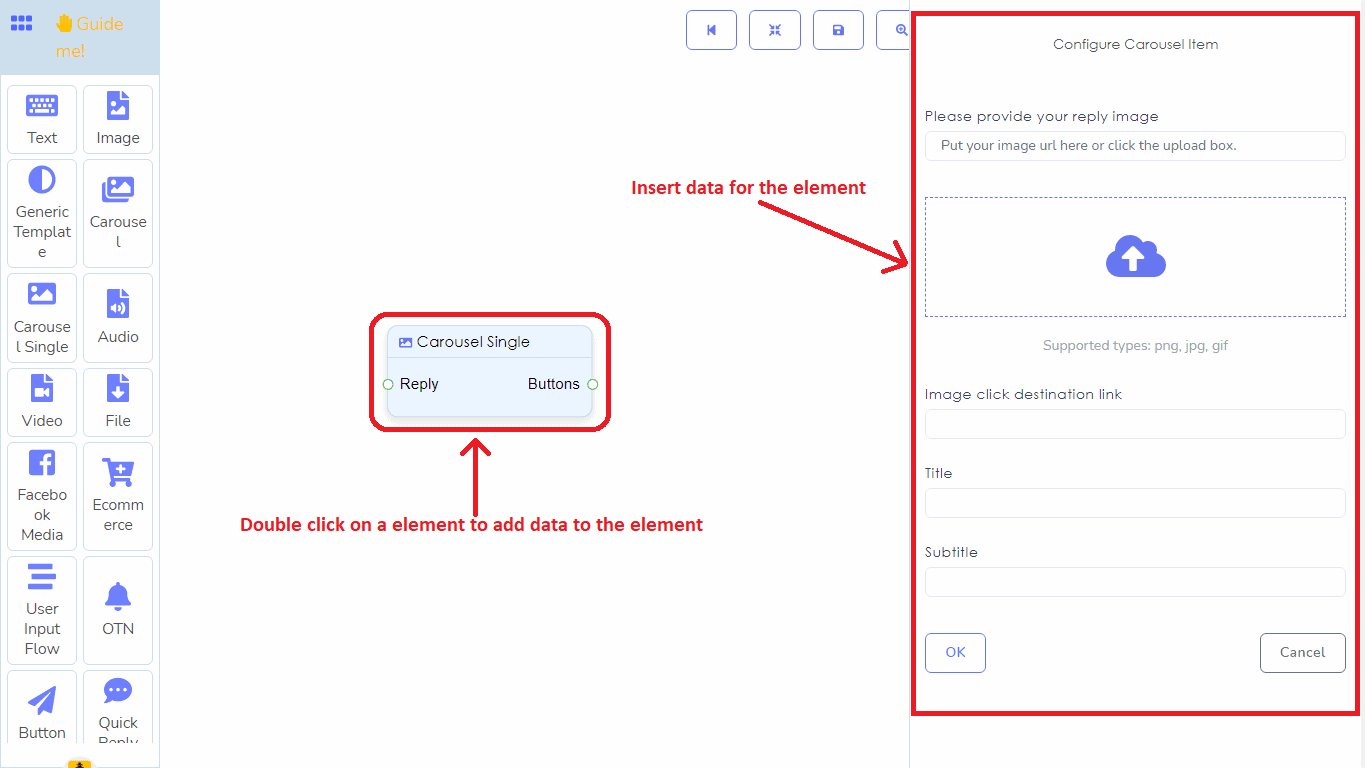
現在讓我們逐一瀏覽這些元素。
觸發元素:
觸發元素接受文本數據作為關鍵字——您可以在觸發元素中添加多個關鍵字。這個元素是構建 Messenger 機器人所必需的,放置在機器人的開頭,並負責啟動機器人。如果用戶在 Messenger 中輸入的單詞與觸發元素中的關鍵字匹配,則 Messenger 機器人將啟動。
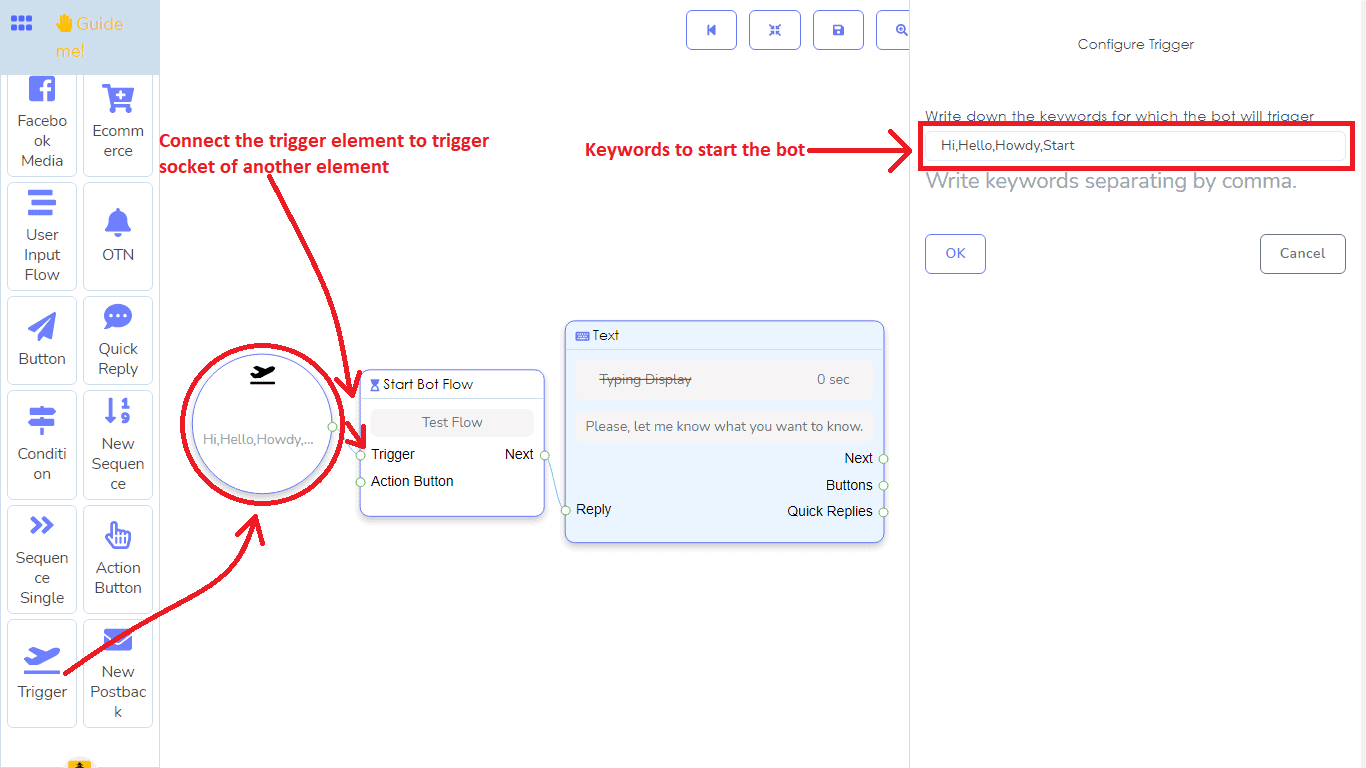
文本元素:
文本元素接受文本數據。此元素用於向用戶發送文本消息或文本回覆。當然,您可以將用戶的名字或姓氏插入到文本數據中。
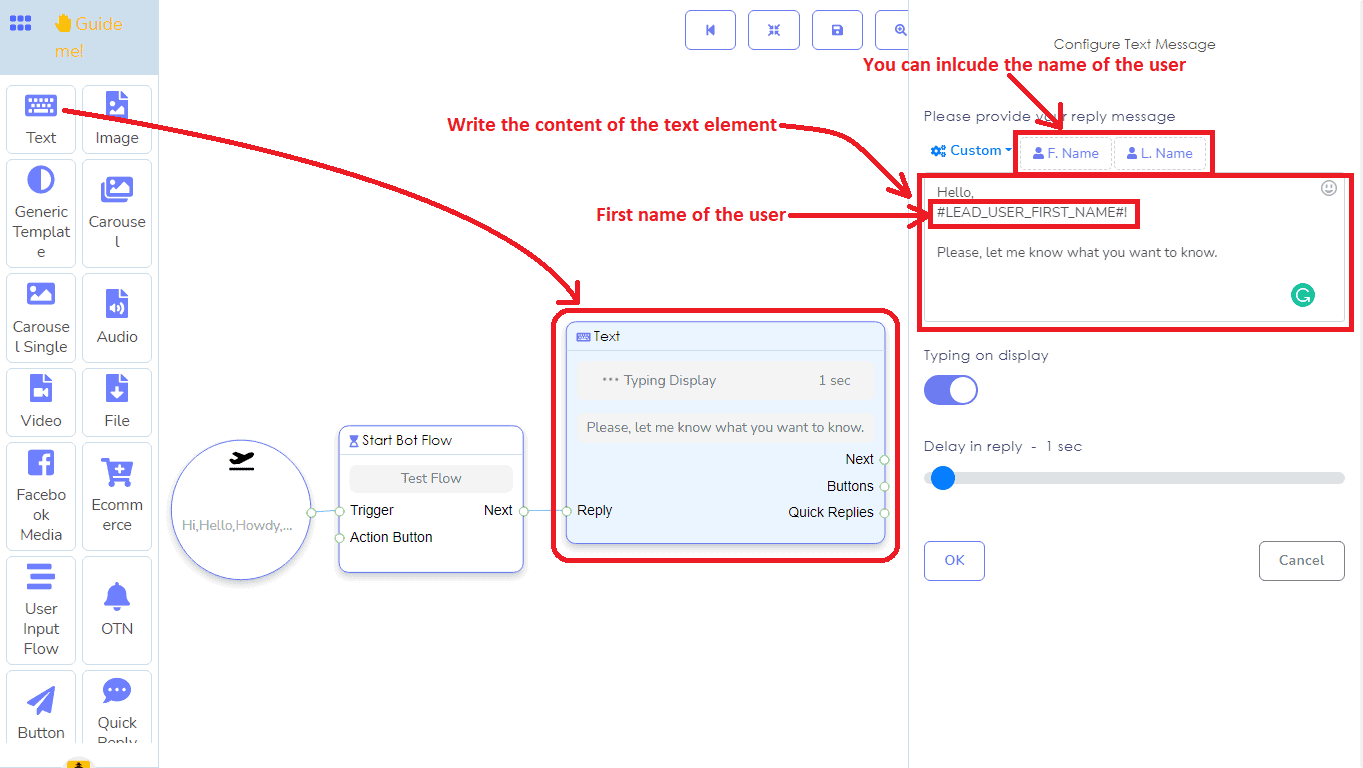
圖片元素:
圖片元素用於顯示圖片。對於圖片元素,您需要從本地計算機上傳一張圖片。圖片元素支持多種圖片格式——jpg、png和gif。
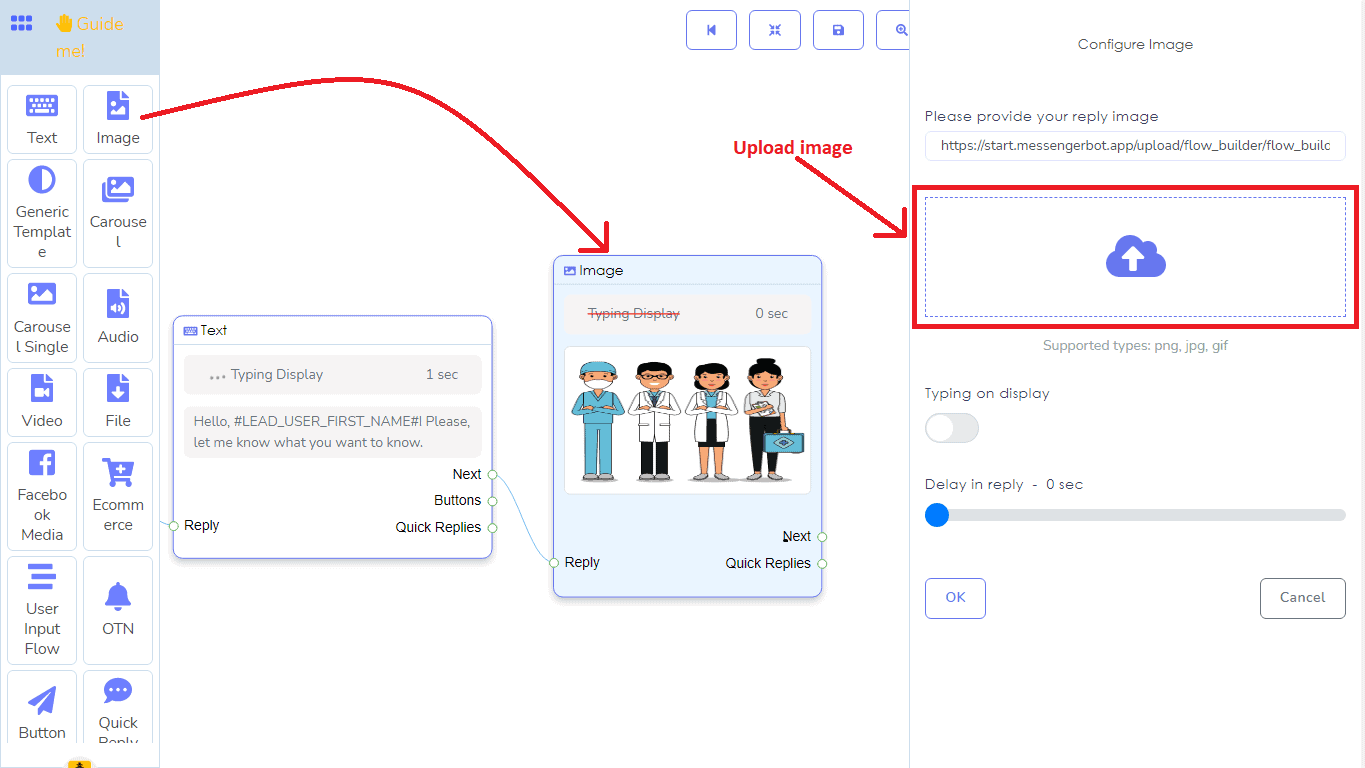
音頻元素:
音頻元素用於處理音頻文件。您需要從本地計算機上傳一個音頻文件。它支持多種音頻文件格式——amr、mp3和wave。
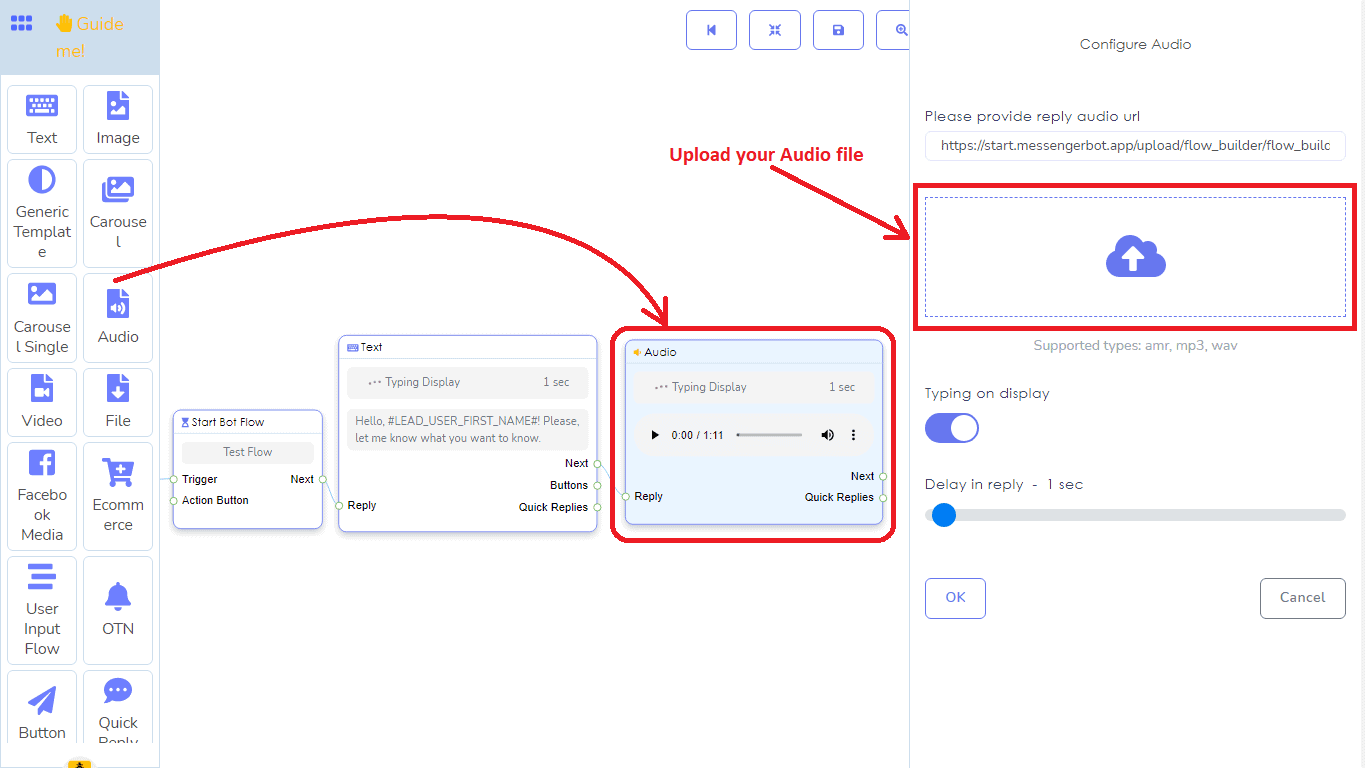
視頻元素:
視頻元素用於處理視頻文件。您需要從本地計算機上傳一個視頻文件。它支持多種視頻文件格式——mp4、Flv和wmv。
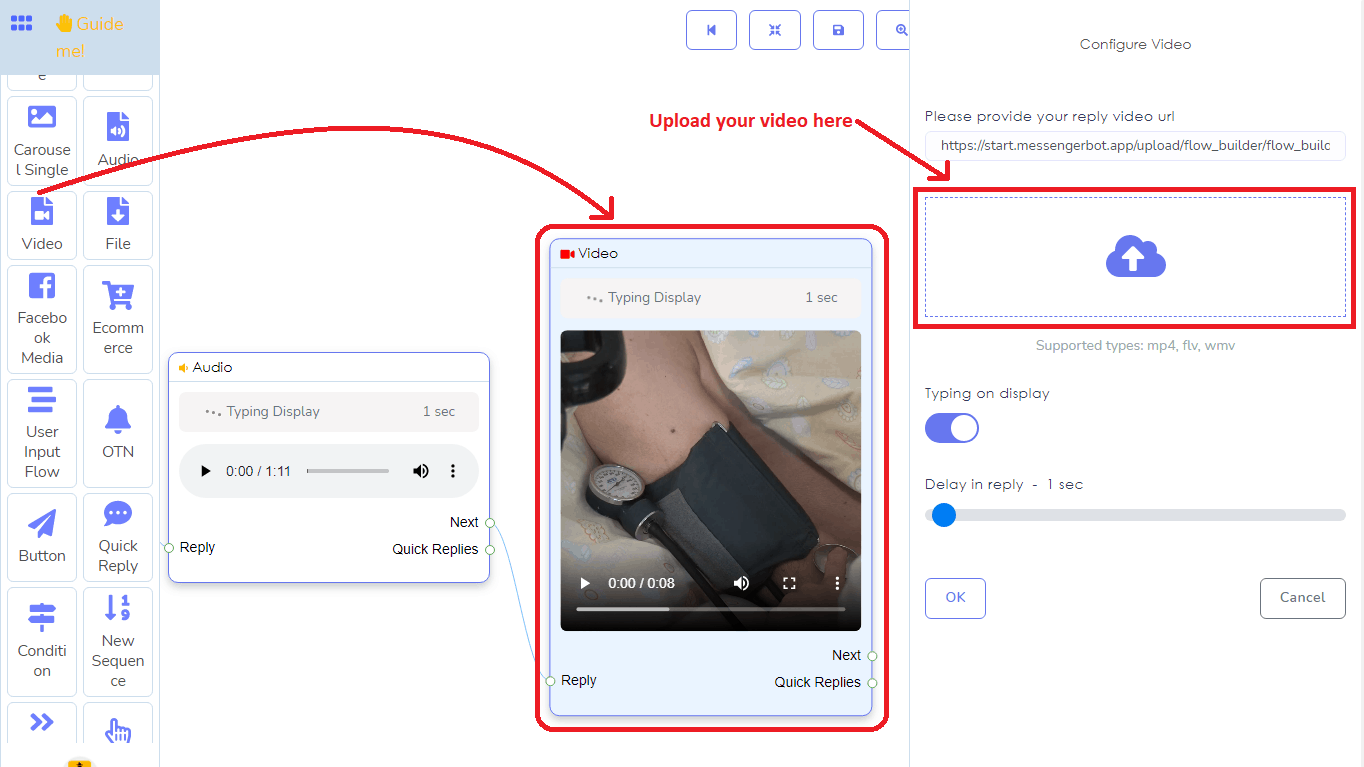
文件元素:
文件元素用於處理不同類型的文件。您需要從本地計算機上傳文件。它支持多種文件格式——doc、Docx、pdf、txt、ppt、pptx、xls和xlsx。
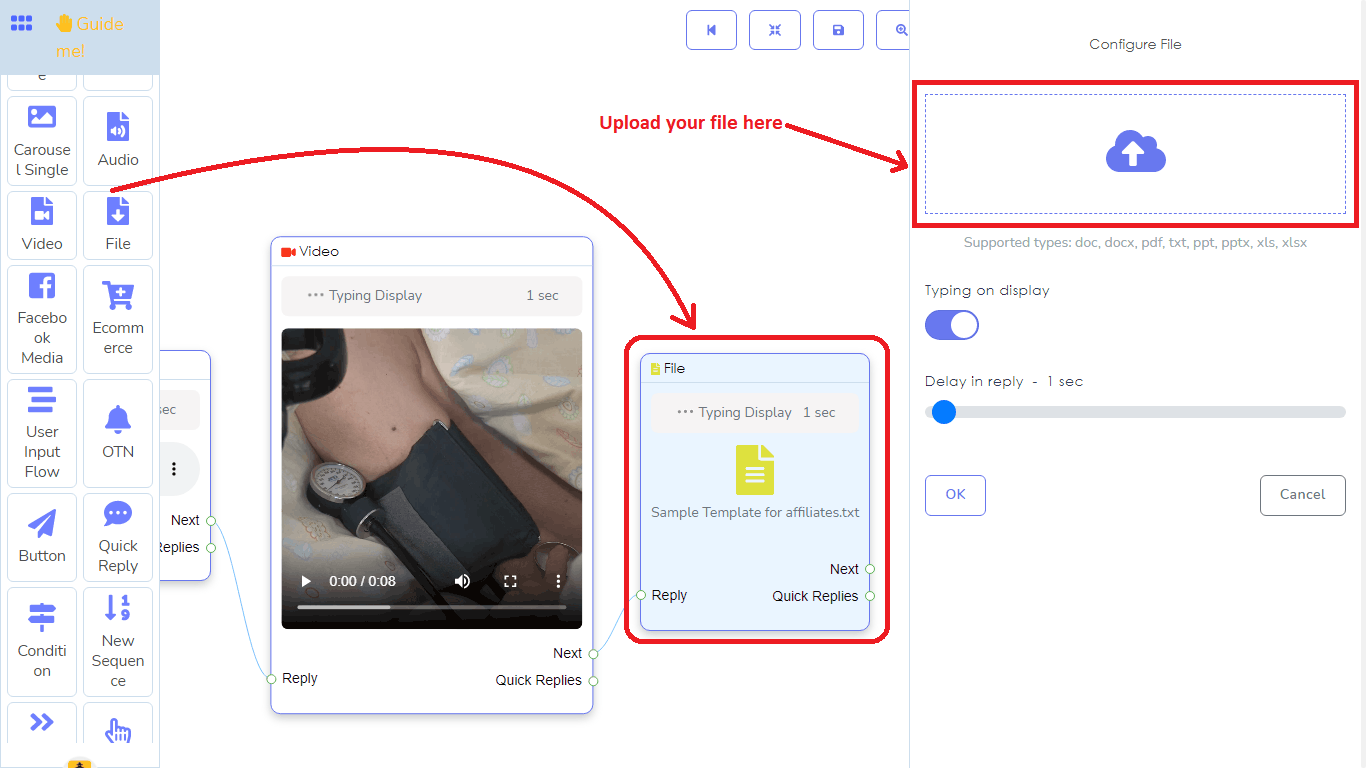
按鈕元素:
按鈕元素將在消息機器人中作為按鈕使用。當您雙擊按鈕元素時,編輯器右側將出現一個包含兩個字段的表單——按鈕文本和按鈕類型。在第一個字段(按鈕文本)中,您需要為按鈕命名。在第二個字段中,您需要從不同類型按鈕的下拉菜單中選擇一個按鈕類型,例如:
- 新回傳
- 回傳
- 網站網址
- 網頁檢視[完整]
- 網頁檢視[簡潔]
- 用戶生日
- 用戶電子郵件
- 用戶電話
- 用戶位置
- 聯繫我們
- 取消訂閱
- 重新訂閱
- 與人類聊天
- 與機器人聊天
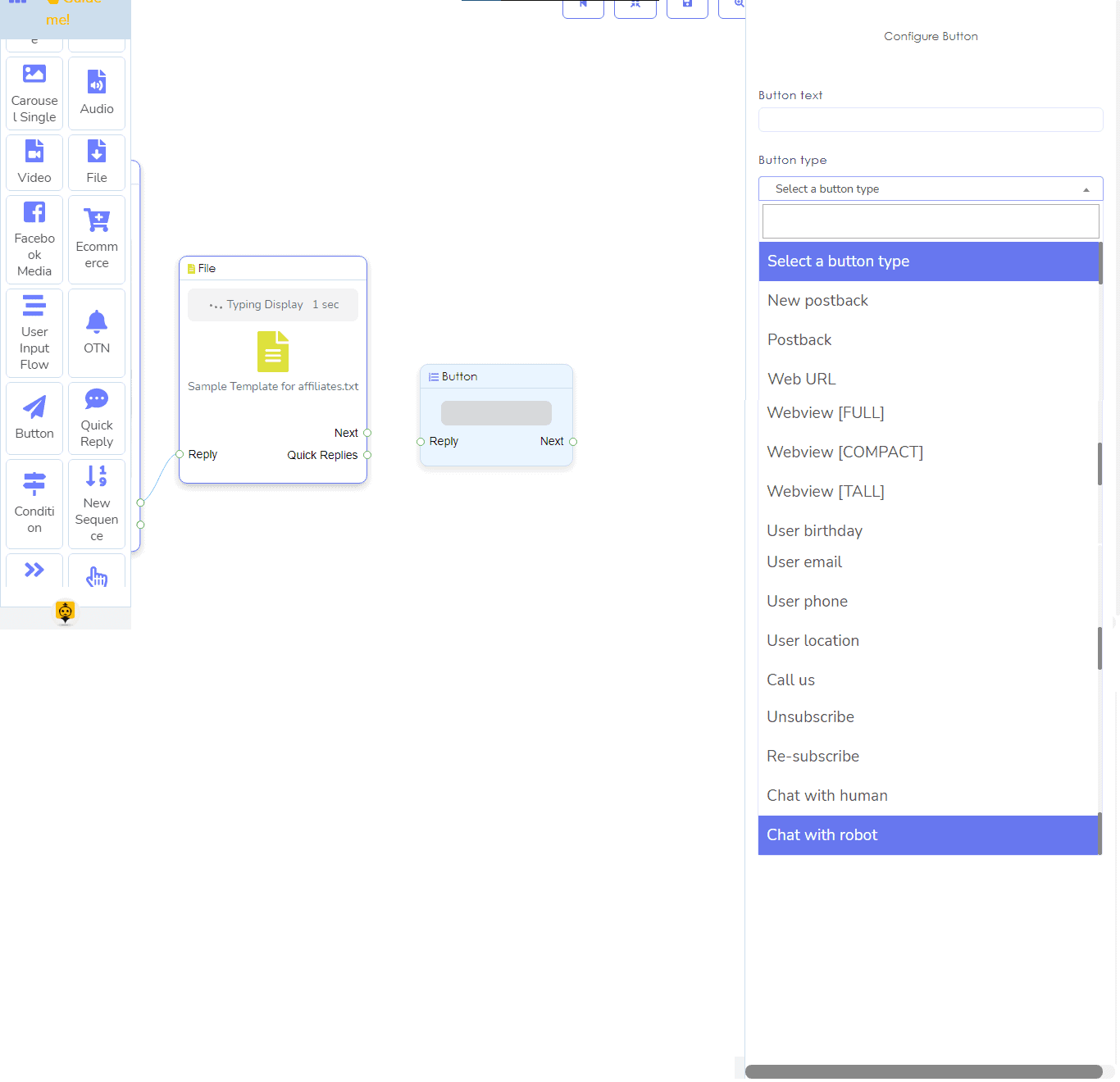
如果您選擇新的回傳按鈕,編輯器上將出現一個與按鈕元素連接的新回傳元素。接著,您需要配置新的回傳元素。在文章的新回傳部分,我將向您展示如何配置新的回傳元素。
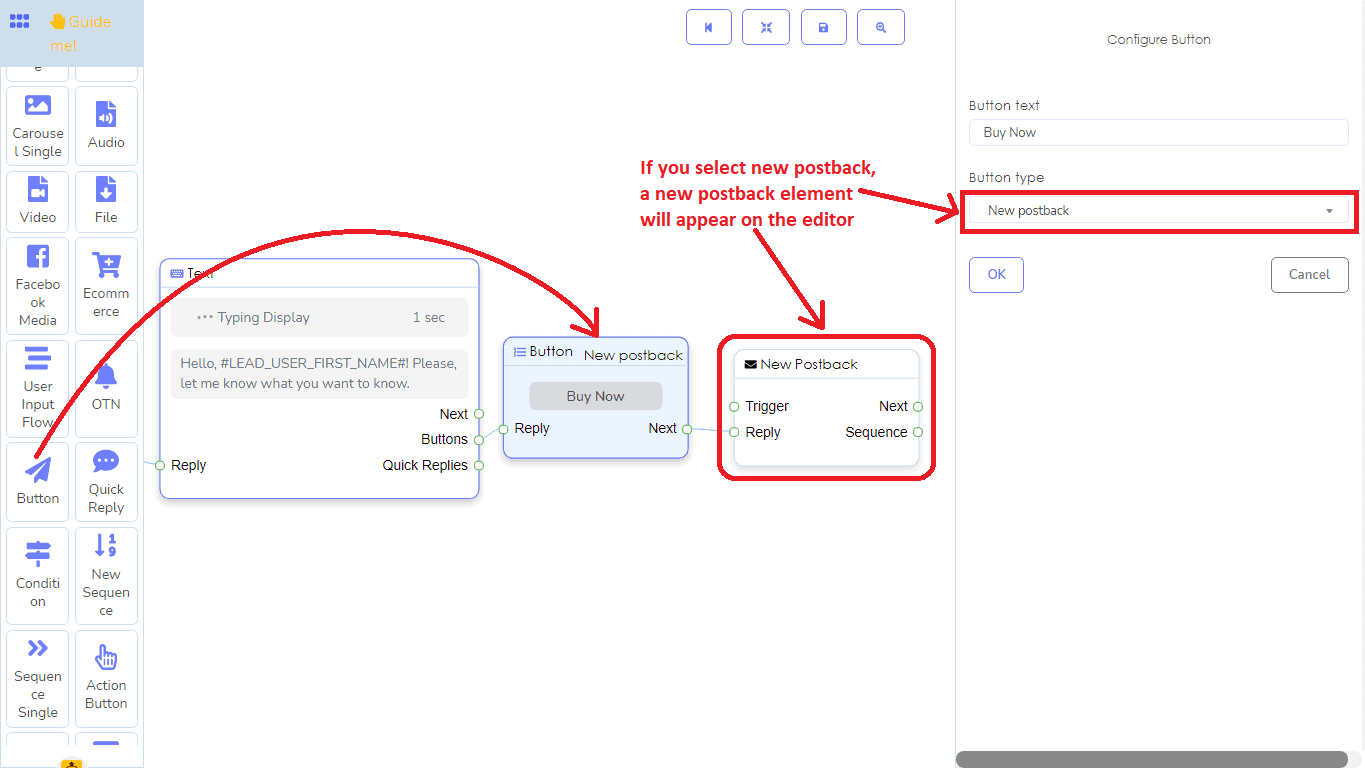
另一方面,如果您選擇網頁 URL 或網頁視圖,將出現一個額外的表單欄位,您需要提供 URL。在這種情況下,當用戶點擊按鈕時,用戶將被重定向到該 URL 的頁面。
如果您選擇回傳,將出現一個名為回傳 ID 的欄位。點擊回傳 ID 欄位,將顯示預定義回傳的下拉菜單,並從中選擇一個回傳 ID。
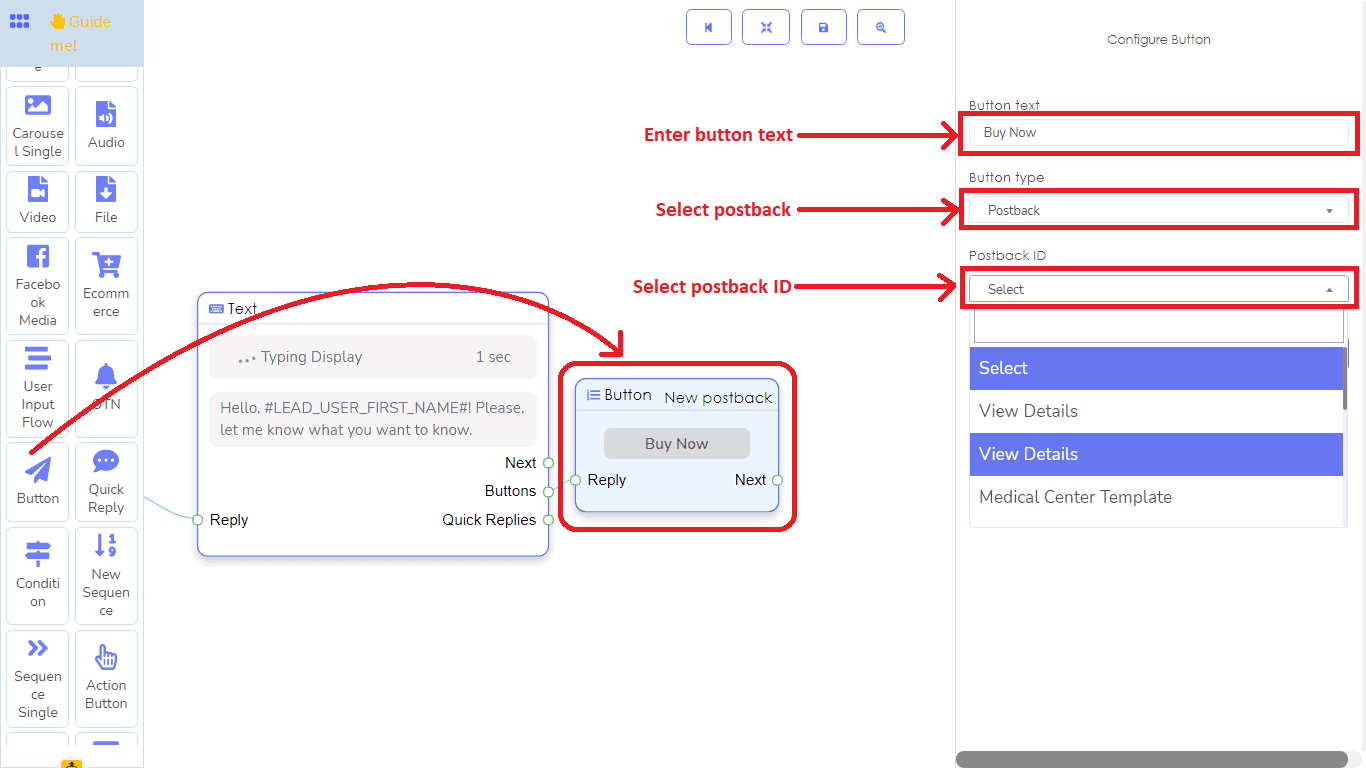
此外,為了收集用戶的生日、用戶的電話號碼、用戶的郵件、用戶的位置,您需要選擇相應的按鈕類型。同時,您可以通過選擇取消訂閱和重新訂閱按鈕來提供取消訂閱和重新訂閱的選項。通過選擇與人類聊天,您可以給用戶提供與人類交談的選項。同樣,如果您選擇與機器人聊天選項,用戶可以再次開始與機器人交談。類似地,如果您選擇致電我們按鈕,用戶可以通過按下按鈕直接給您打電話。
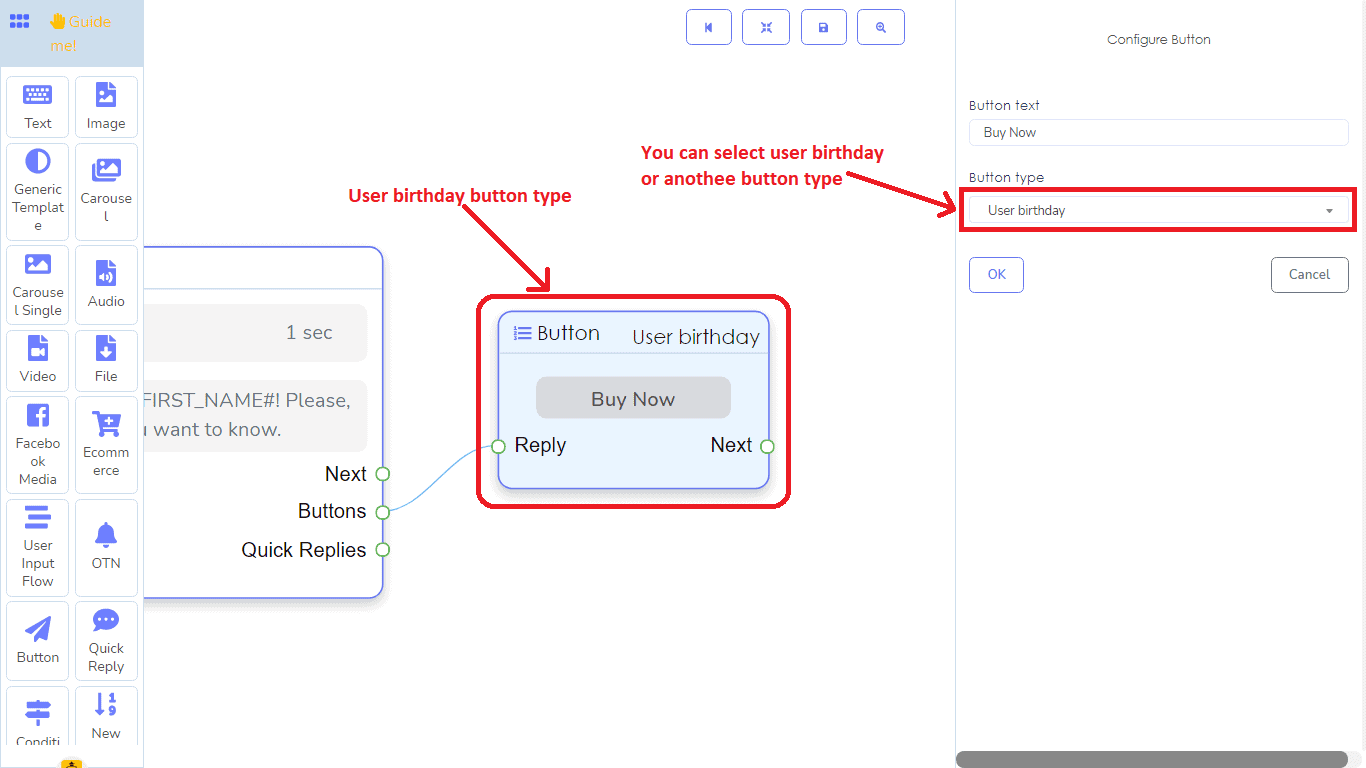
通用模板元素:
您可以使用通用模板元素創建通用模板。在通用模板元素中,您必須添加一個圖像、一個 URL、一個標題和一個副標題。當您從停靠菜單中拖動通用模板元素並將其放入編輯器時,模板會附帶一個按鈕。在按鈕元素中,您必須添加數據。在按鈕元素部分,您可能已經知道如何使用按鈕元素。除了按鈕,您還可以將快速回覆元素添加到稱為快速回覆的輸出插槽中.
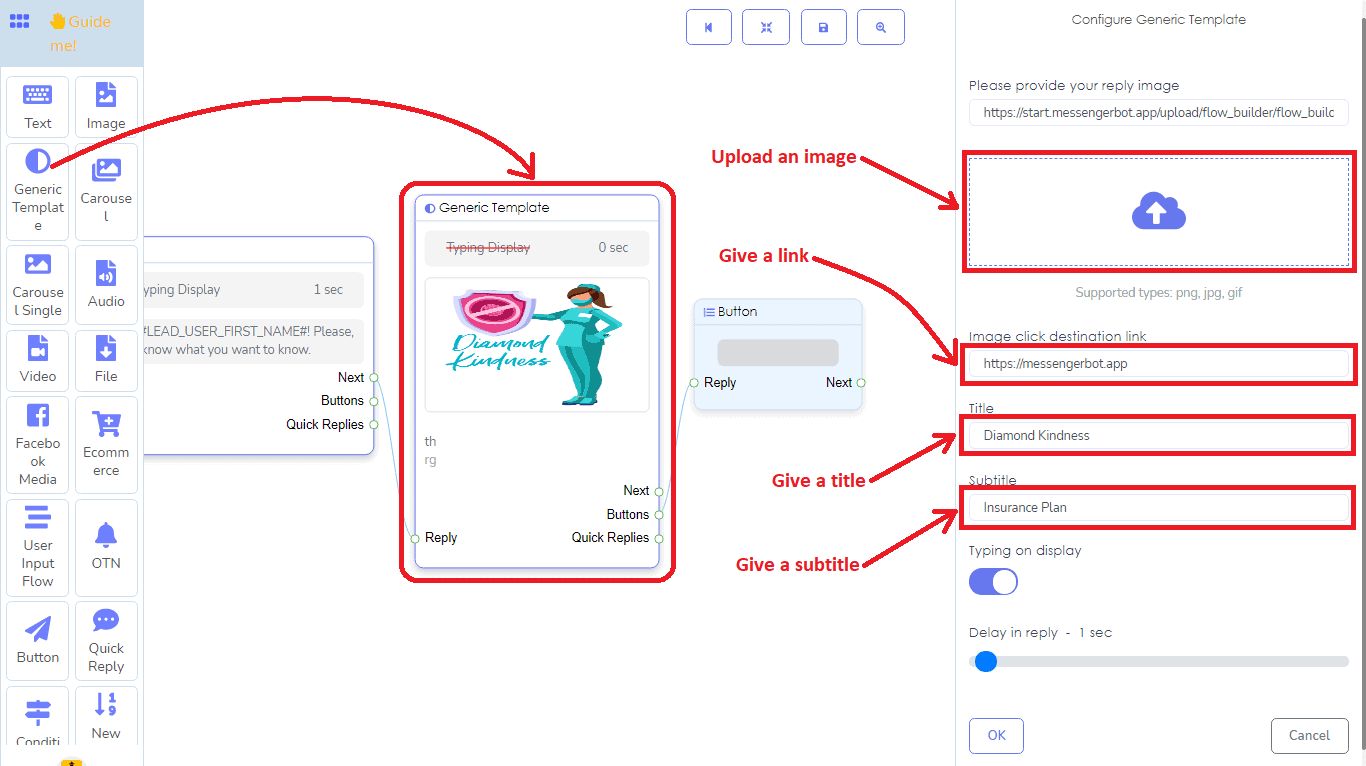
旋轉木馬元素:
旋轉木馬元素僅作為旋轉木馬單個元素的父元素運作。它本身不接收任何數據。當您拖放旋轉木馬元素時,它會附帶三個旋轉木馬單個元素以及三個與旋轉木馬單個元素相連的按鈕元素。您必須為旋轉木馬單個元素和按鈕元素添加數據.
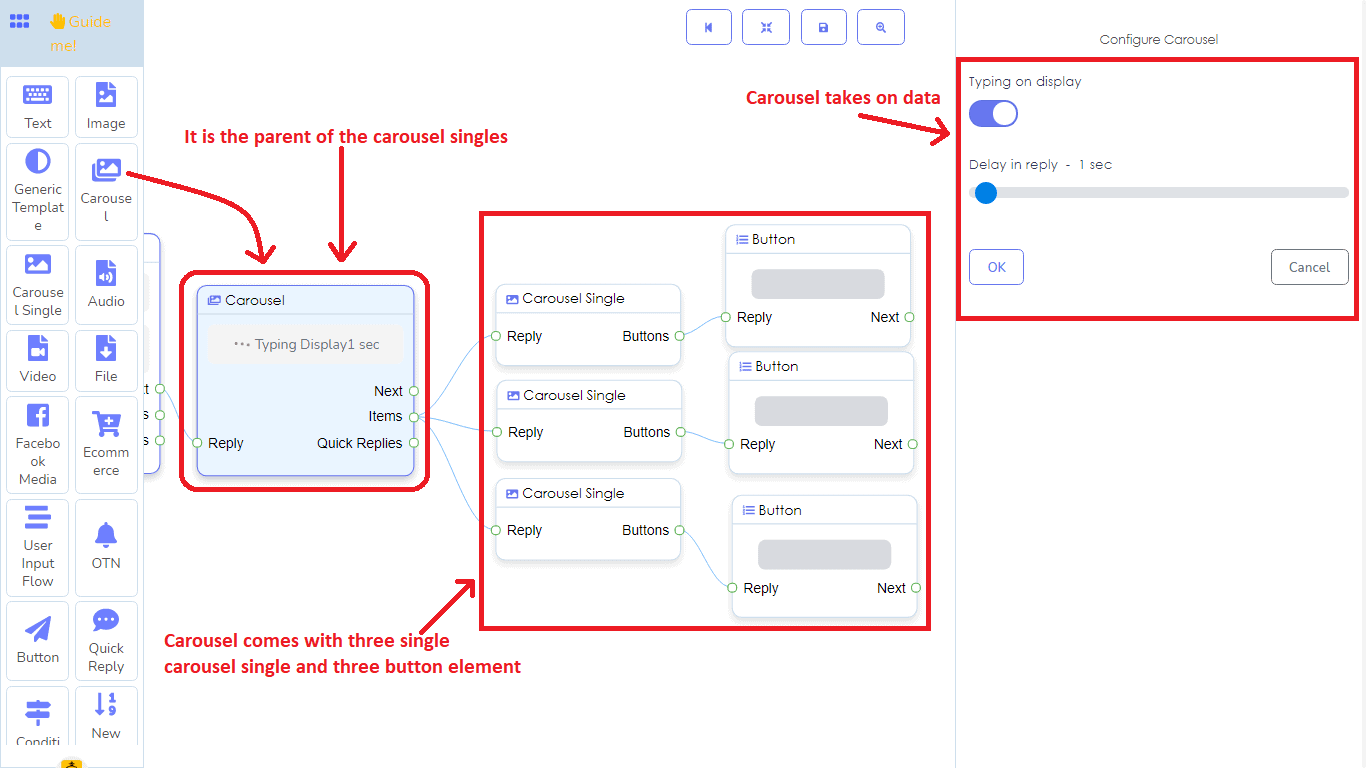
當然,您可以向旋轉木馬元素添加更多旋轉木馬單個元素.
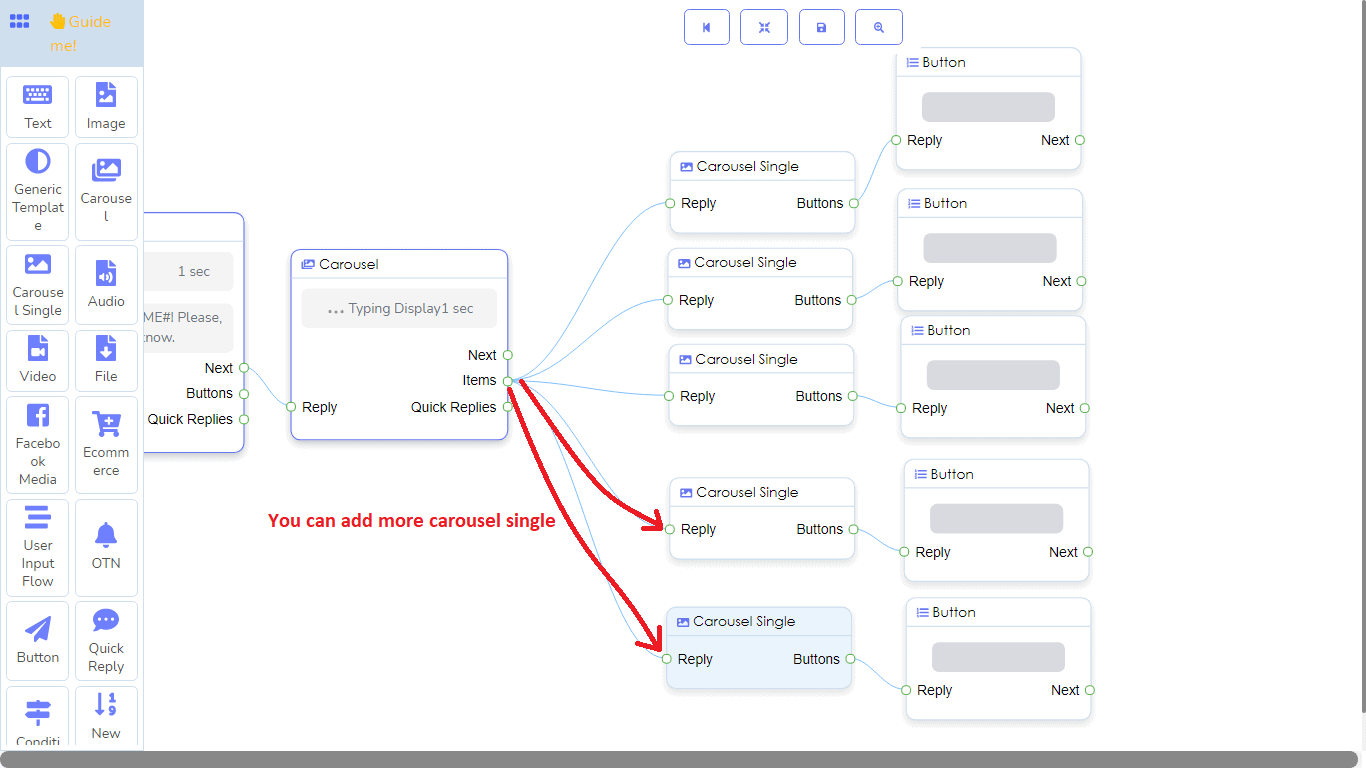
旋轉木馬單個元素:
在旋轉木馬單個元素中,像通用模板一樣,您必須添加一個圖像、鏈接、標題和副標題。旋轉木馬單個元素最終是旋轉木馬元素的子元素。也就是說,它只能連接到旋轉木馬元素.
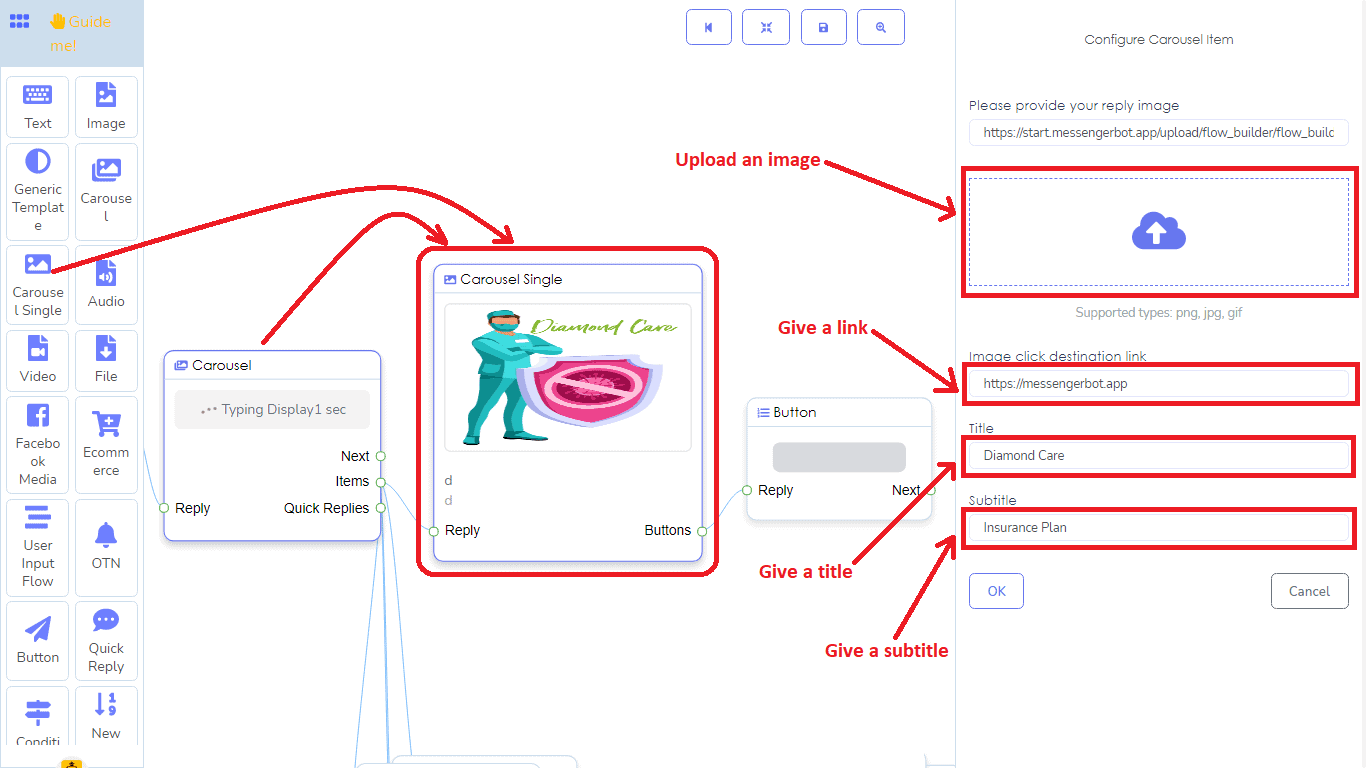
Facebook 媒體:
Facebook 媒體元素顯示您 Facebook 頁面上發布的媒體——圖像和視頻。在 Facebook 媒體中,您必須添加指向您頁面上任何圖像或視頻帖子的鏈接。如果這樣,使用者可以在 Messenger 中查看您頁面的圖像或視頻帖子.
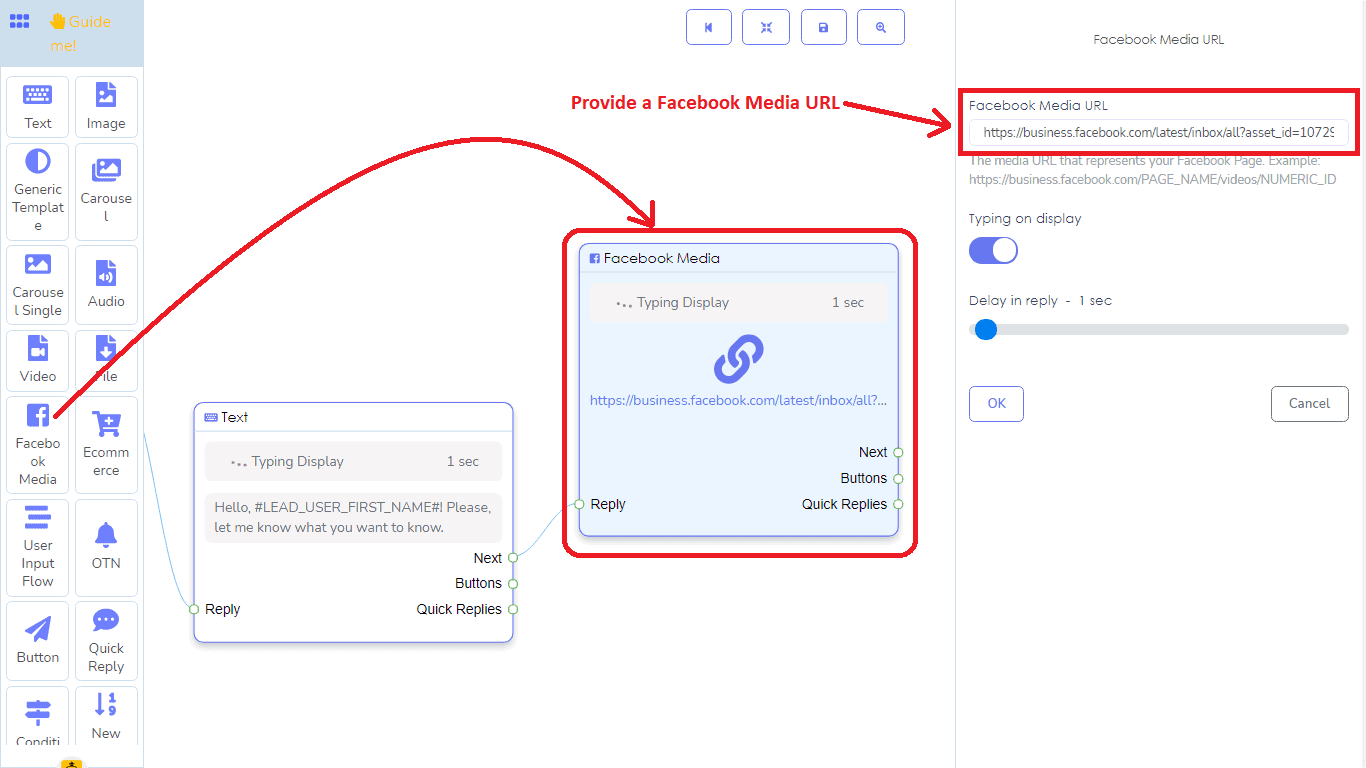
電子商務元素:
使用電子商務元素,您可以為您的電子商務商店的產品製作一個旋轉木馬通用回覆。在電子商務元素中,首先,您需要從下拉菜單中選擇您之前創建的電子商務商店,然後您需要選擇產品以製作這些產品的旋轉木馬或通用回覆。接著,您需要為立即購買按鈕添加文本。就這樣。它將創建一個您所選擇的電子商務商店產品的漂亮旋轉木馬或通用回覆。
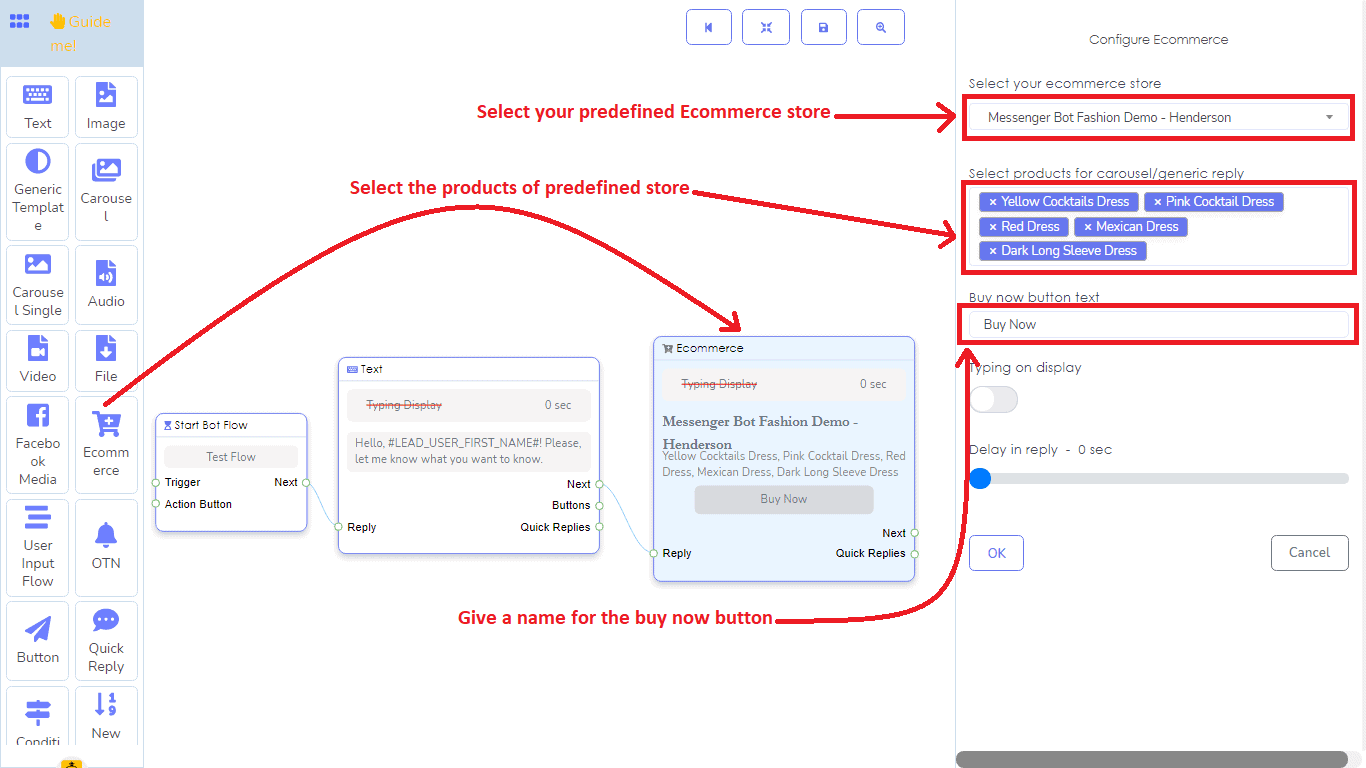
用戶輸入流程元素:
使用此元素,您可以輕鬆地將用戶輸入流程添加到您的機器人中。從下拉菜單中,您只需選擇一個預定義的用戶輸入流程活動。如果您沒有任何活動,您首先需要創建一個。請閱讀文章以了解如何為用戶輸入流程創建活動。
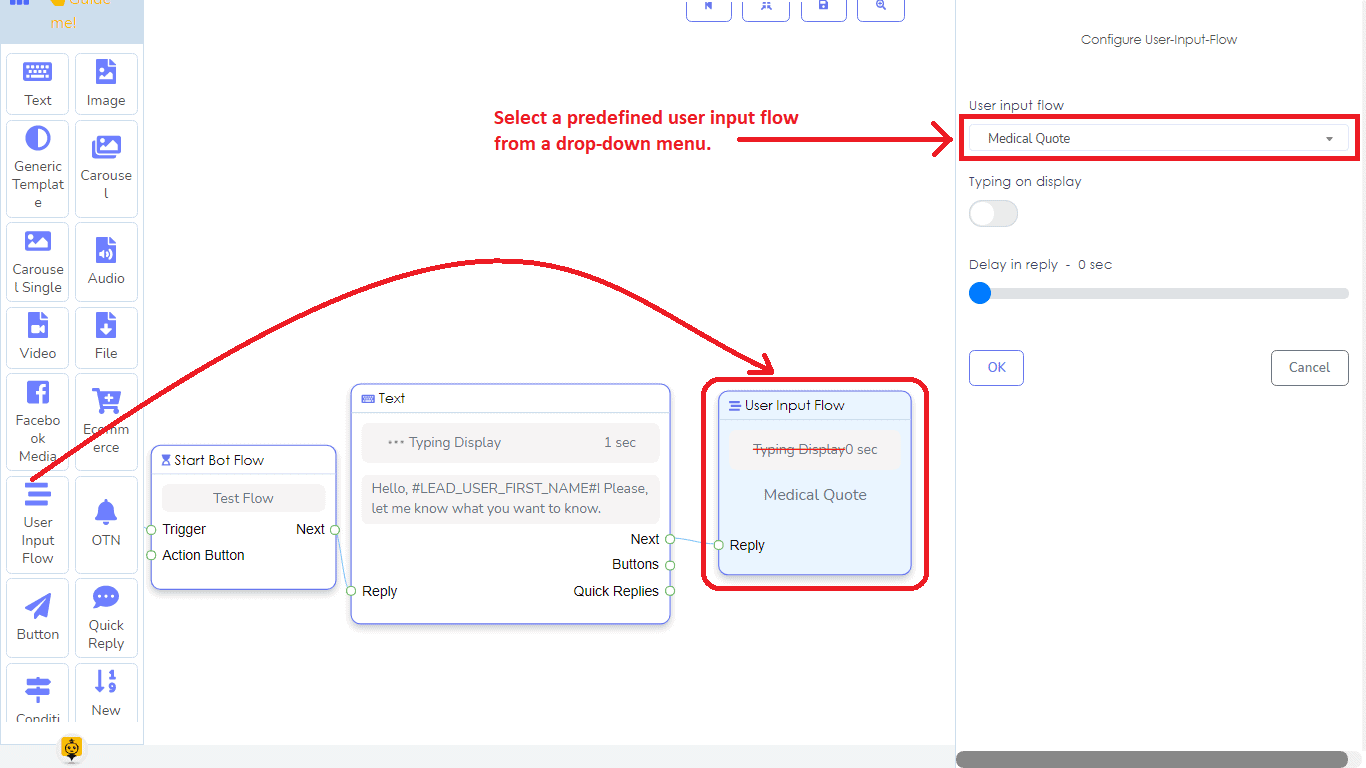
快速回覆元素:
您只能將快速回覆元素連接到具有名為快速回覆的輸出插座的元素。對於快速回覆類型,您可以從下拉菜單中選擇新回覆、回覆、電話和電子郵件。
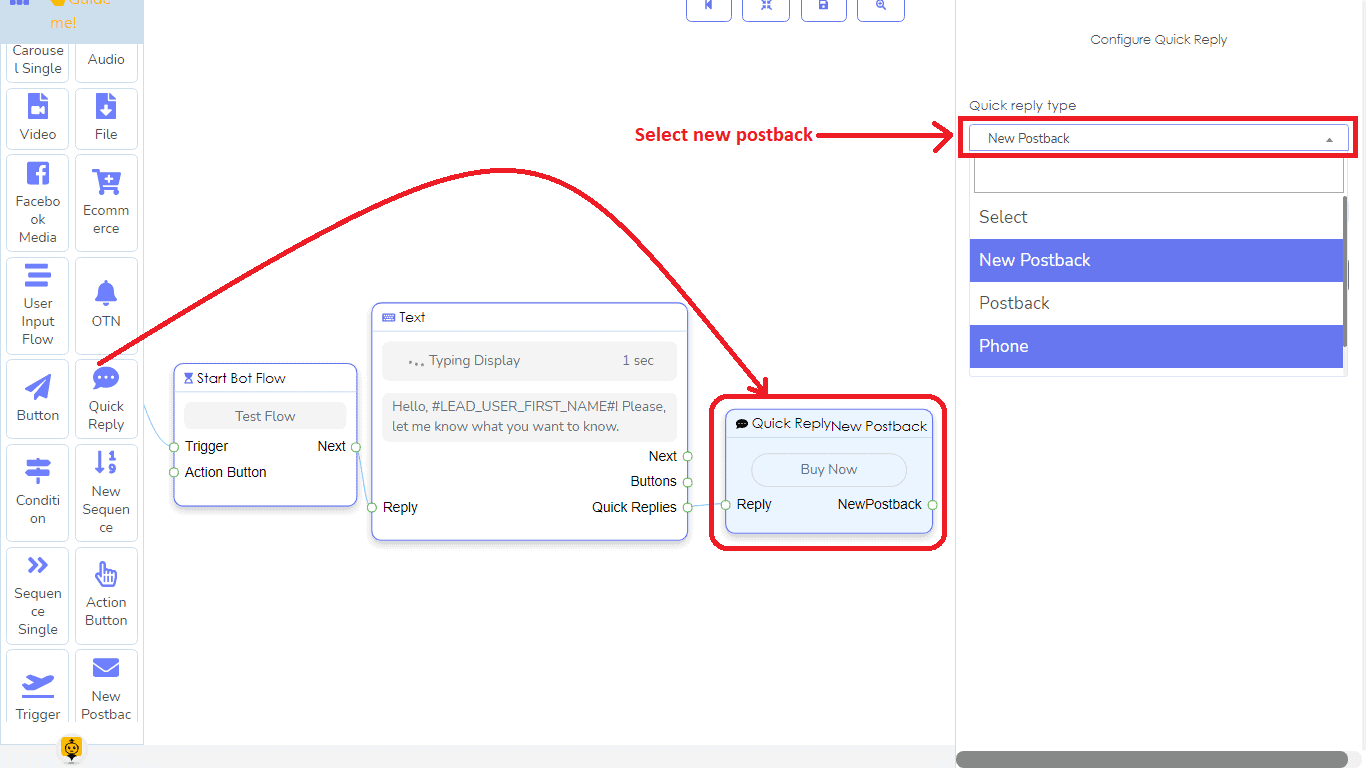
如果您選擇新的回傳,將會出現一個按鈕文本欄位。您只需填寫該欄位並點擊確定按鈕。立即,一個新的回傳元素將與快速回覆元素連接並出現在編輯器中。在新的回傳中,您必須給予一個標題。此外,您可以選擇一個標籤。然後,您必須從下拉菜單中選擇一個序列。在下拉菜單中,您將看到一個新序列的列表以及您之前創建的其他序列。如果您選擇一個新的序列,將會出現一個新的序列元素,包含其他元素、三個序列單一和三個新的回傳元素。現在您必須創建該序列。請參閱以下部分以了解如何創建序列消息。
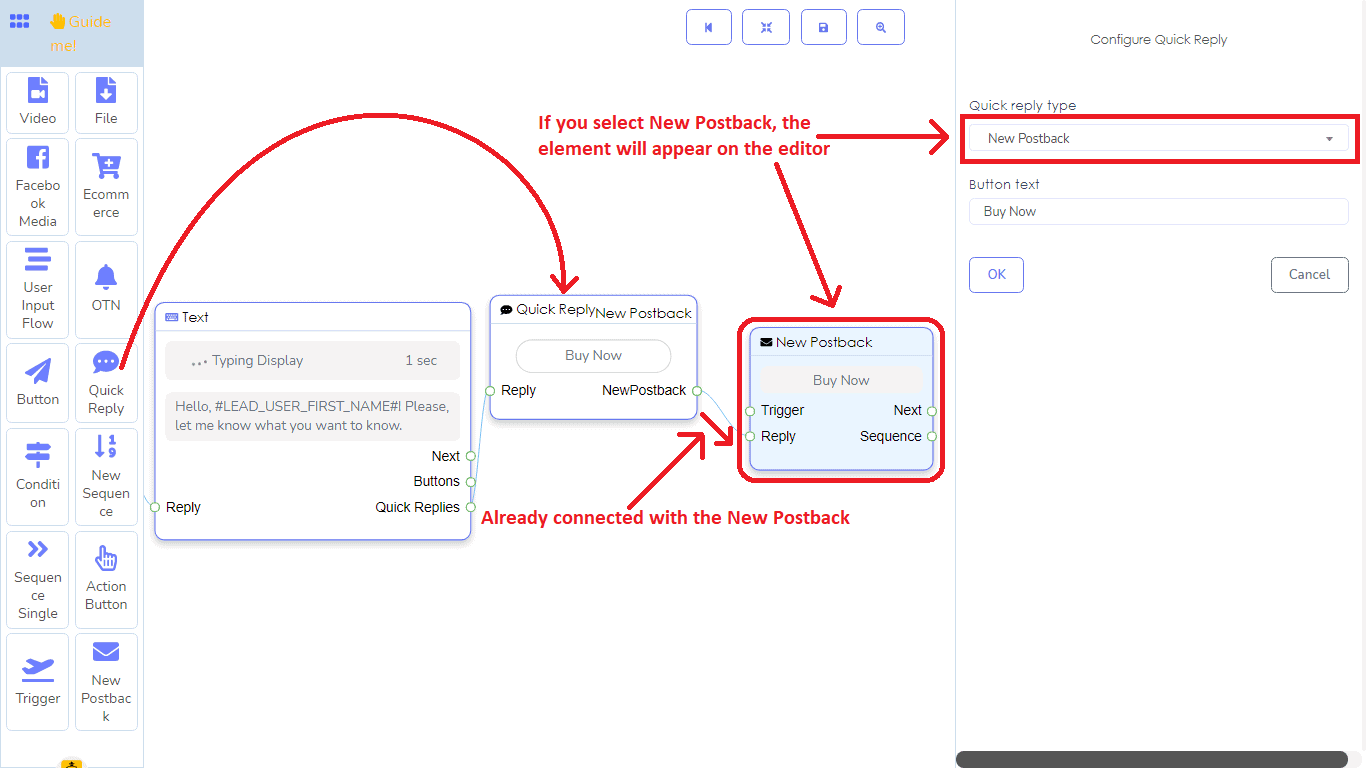
新的序列元素:
如果您想創建序列消息,您必須使用新的序列元素。使用序列消息,您可以創建消息的條件流程。也就是說,同一個機器人可以根據不同類型的人以不同的方式運行。
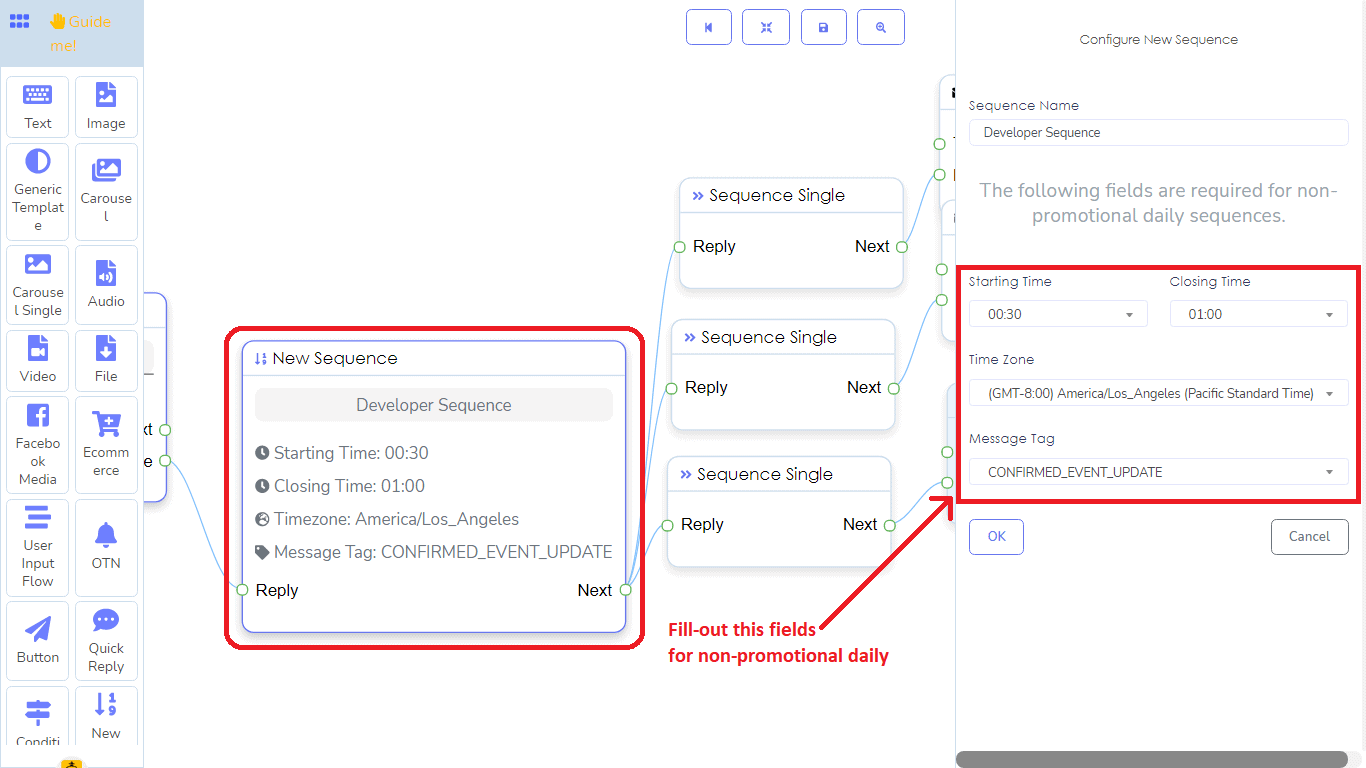
新的回傳:
要配置新的回傳,您必須給它一個標題。您可以選擇一個標籤。然後,您必須從下拉菜單中選擇一個預定義的序列。

新的回傳主要用於創建序列消息的活動。該元素通常放置在新的序列之前並與其連接。此外,您可以使用新的回傳來啟動機器人。在這種情況下,您必須將觸發元素與新的回傳連接。您可以將新的回傳用作機器人的參考。也就是說,您可以將觸發元素連接到新的回傳元素。
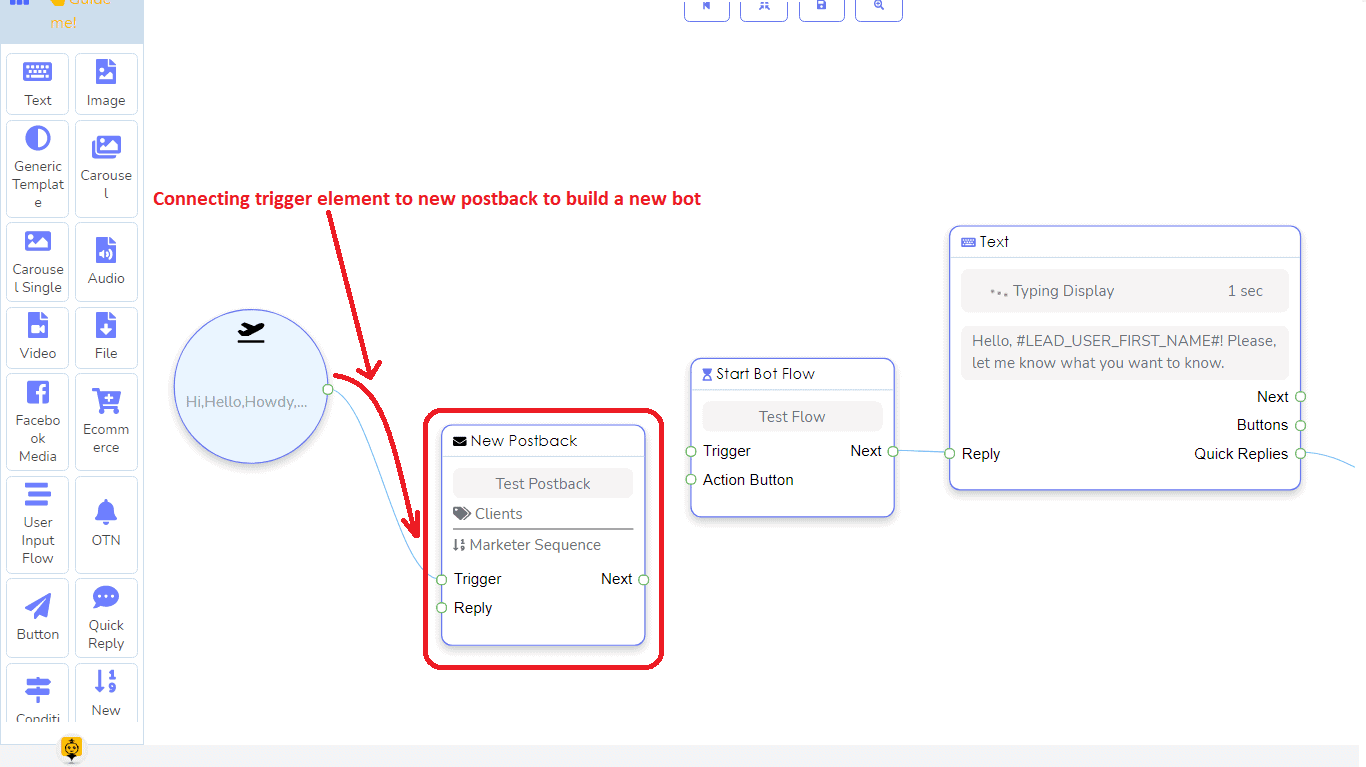
OTN 元素:
在 OTN 元素中,您必須提供一個標題並從下拉列表中選擇一個預定義的 OTN 回傳 ID。

操作按鈕元素:
此外,觸發元素,您還可以使用操作按鈕啟動機器人流程。在這種情況下,您必須將操作按鈕元素連接到啟動機器人流程元素的操作按鈕插槽。除了操作按鈕,您當然可以將觸發元素與啟動機器人流程元素連接。
至於操作按鈕元素,您可以從以下不同的操作中選擇任何一個:

操作按鈕元素:
此外,觸發元素,您還可以使用操作按鈕啟動機器人流程。在這種情況下,您必須將操作按鈕元素連接到啟動機器人流程元素的操作按鈕插槽。除了操作按鈕,您當然可以將觸發元素與啟動機器人流程元素連接。
至於操作按鈕元素,您可以從以下不同的操作中選擇任何一個:
- 開始模板
- 不匹配模板
- 取消訂閱模板
- 重新訂閱模板
- 電子郵件快速回覆範本
- 電話快速回覆範本
- 位置快速回覆範本
- 生日快速回覆範本
- 與人類聊天範本
- 與機器人聊天範本
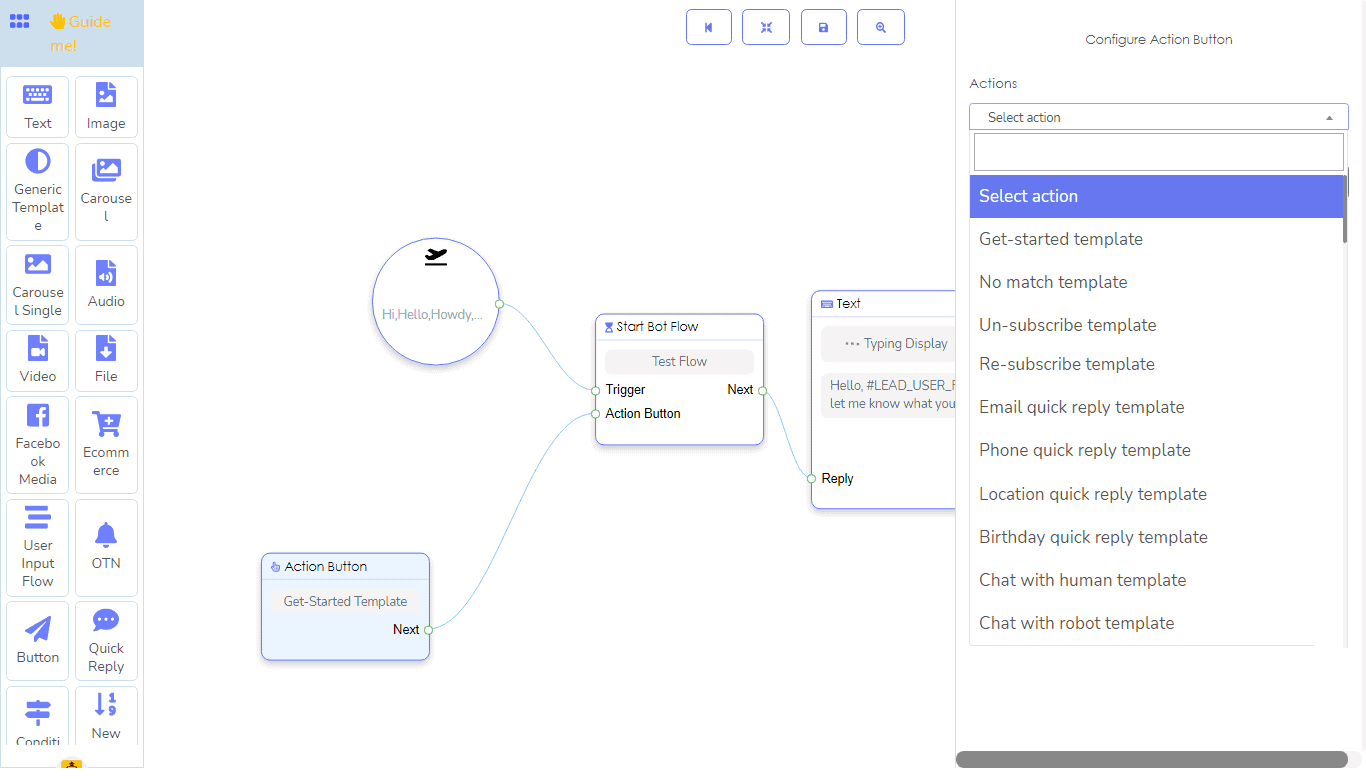
使用者友好
Messenger Bot 流程建構器非常使用者友好。透過雙擊,您可以折疊停靠菜單以增加編輯器的空間。當然,當您需要時,雙擊可以讓您恢復停靠菜單。
此外,您可以移動停靠菜單並將其放置在編輯器的任何位置。
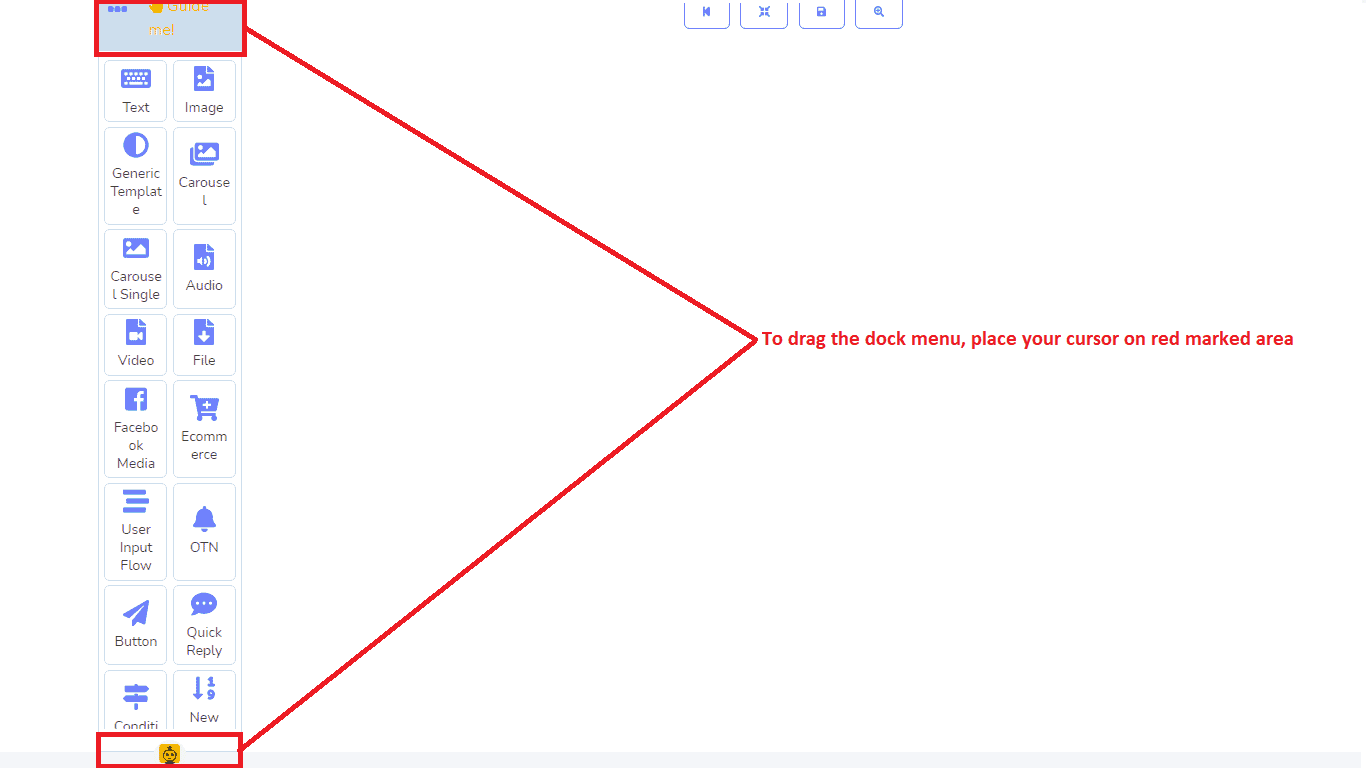
在您拖放一個元素後,您可以輕鬆地克隆和刪除它。
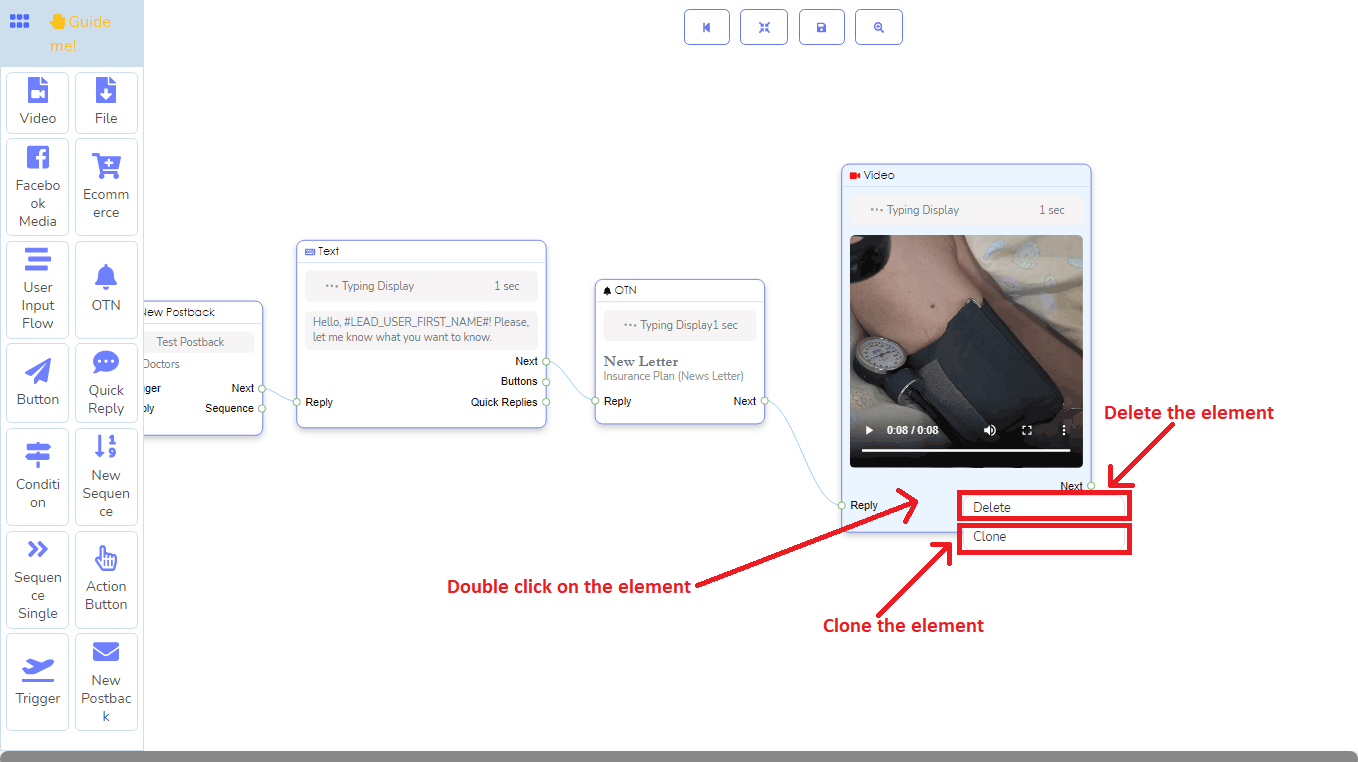
如果您右鍵單擊編輯器,所有列出的元素將會在編輯器的垂直欄中顯示。您可以從垂直欄中通過單擊選擇任何特定元素。
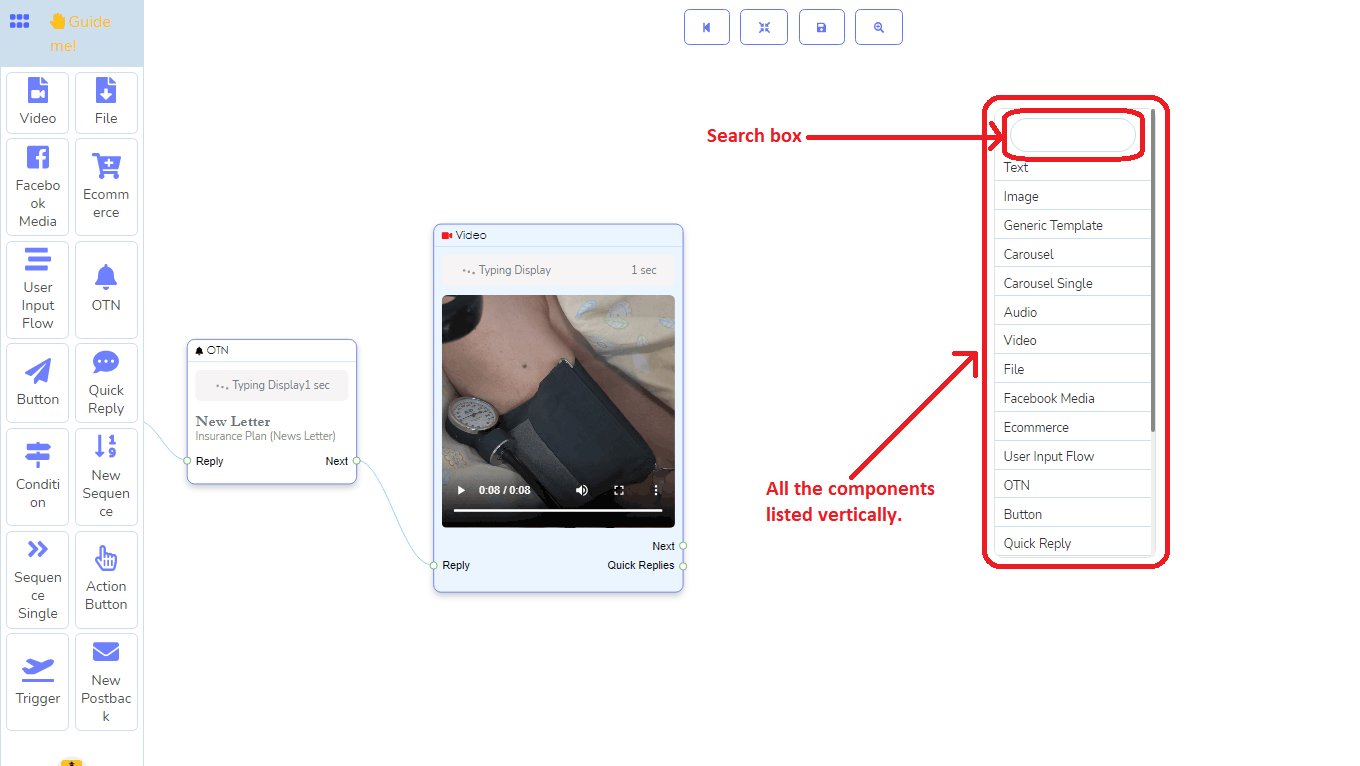
您還可以通過滾動鼠標來放大和縮小編輯器中的元素。
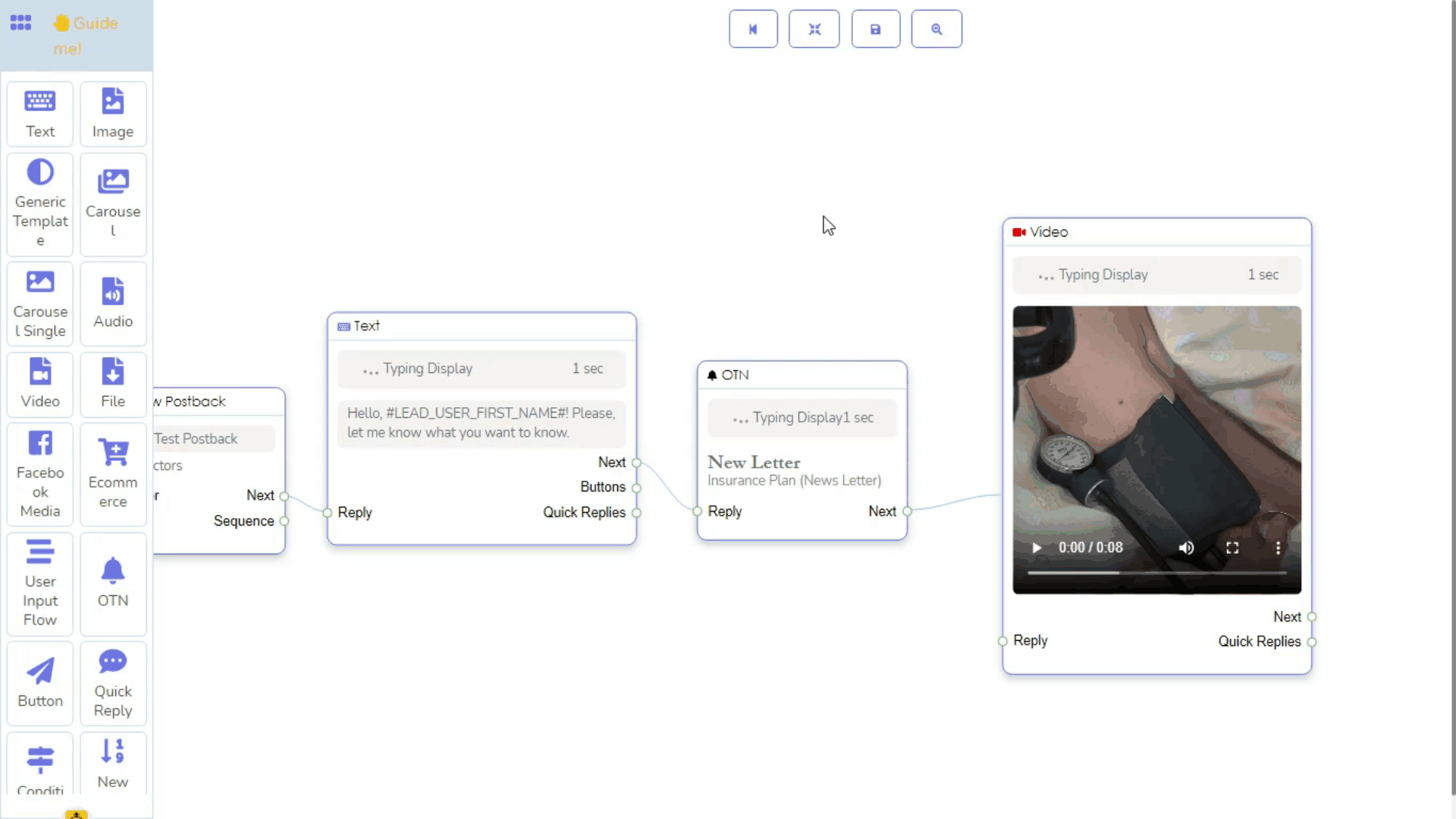
此外,您可以將鼠標懸停在插座的小圓圈上來查看插座的類型。當您將鼠標懸停在插座的小圓圈上時,小圓圈將會顯示綠色邊框,並且會出現一個工具提示,顯示有關插座的信息。
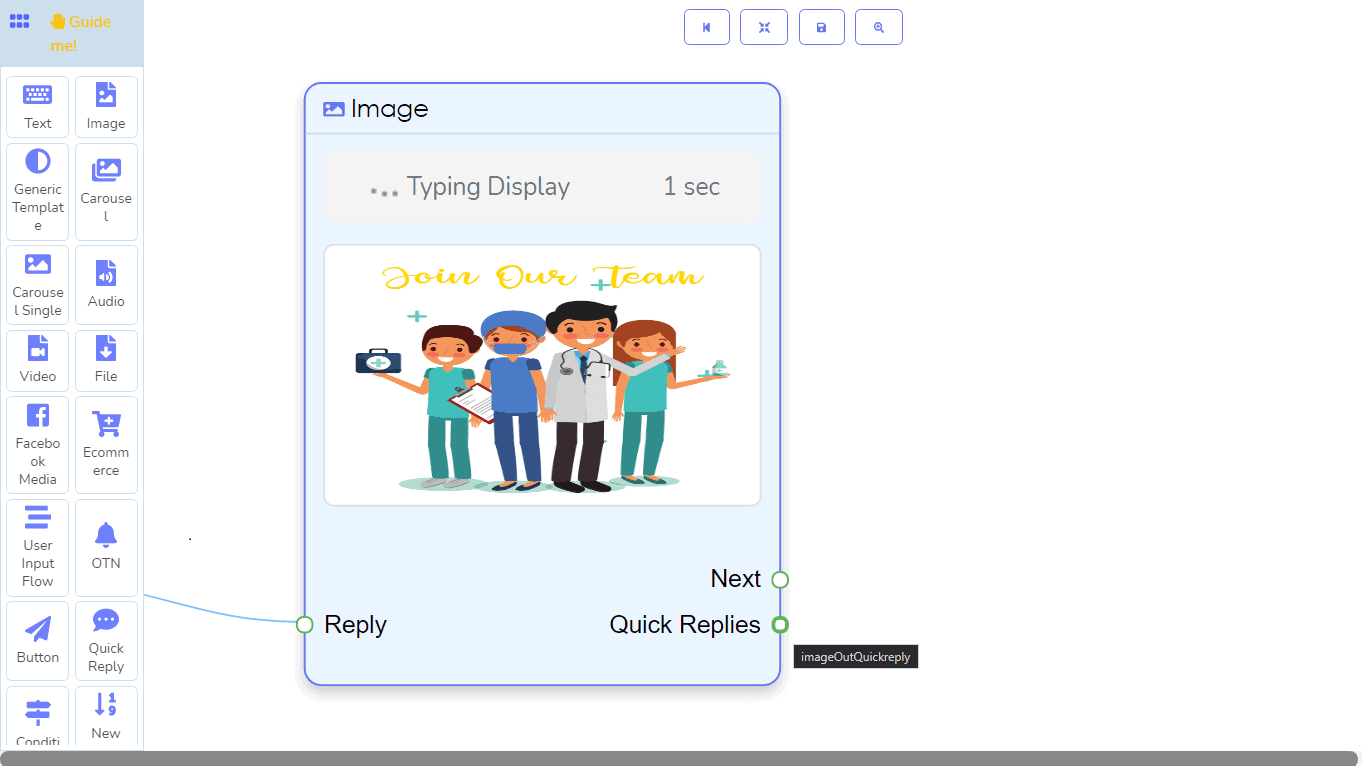
事實上,您可以通過拖動編輯器的表面來隱藏機器人的部分,以騰出空間來連接更多元素到機器人或另一個機器人。